Page 1

Digitale camera
Handleiding
Lees voor optimale cameraprestaties eerst
de handleiding door voordat u deze camera
in gebruik neemt.
Page 2
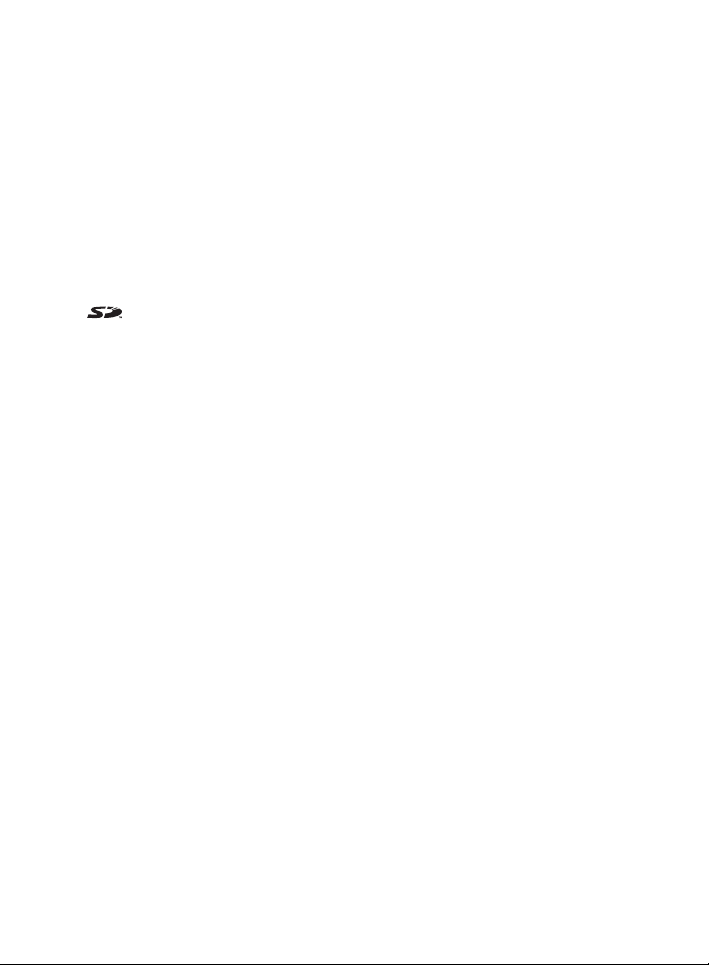
Fijn dat u hebt gekozen voor de PENTAX Optio 43WR digitale camera. Lees dit
document vóór gebruik door om de functies van de camera optimaal te kunnen
benutten. Deze handleiding is een waardevol hulpmiddel om inzicht te krijgen in
alle mogelijkheden van de camera. Bewaar hem op een veilige plaats.
Auteursrechten
Met de Optio 43WR gemaakte opnamen die voor elk ander doel dan strikt persoonlijk gebruik
zijn bestemd, mogen niet worden gebruikt zonder toestemming volgens de rechten zoals
neergelegd in de auteursrechtwetgeving. Houd altijd rekening met het volgende: in sommige
gevallen is zelfs het fotograferen voor persoonlijk gebruik aan beperkingen gebonden, zoals
bij demonstraties, industriële bedrijvigheid of als publicatie-elementen. Opnamen die zijn
gemaakt met het doel om auteursrechten te verkrijgen, kunnen ook niet worden gebruikt
buiten het gebruiksbereik van het auteursrecht zoals beschreven in de auteursrechtwetgeving. Ook hiermee dient men rekening te houden.
Handelsmerken
• Het SD-logo is een handelsmerk.
• PENTAX is een handelsmerk van PENTAX Corporation.
• Optio is een handelsmerk van PENTAX Corporation.
• Alle overige merk- of productnamen zijn handelsmerken of wettig gedeponeerde
handelsmerken van de betreffende bedrijven.
• Dit product ondersteunt PRINT Image Matching II.
In combinatie met PRINT Image Matching II kunnen fotografen met digitale fotocamera’s,
printers en software, beelden produceren die hun bedoelingen beter benaderen.
©
Copyright
PRINT Image Matching is een handelsmerk van Seiko Epson Corporation.
Aan de gebruikers van deze camera
• De kans bestaat dat opgeslagen gegevens worden gewist of dat de camera niet naar
behoren functioneert bij gebruik in omgevingen met installaties die bijvoorbeeld sterke
elektromagnetische straling of magnetische velden opwekken.
• Het paneel met vloeibare kristallen in het LCD is gemaakt met behulp van extreem hogeprecisietechnologie. Hoewel het percentage werkende pixels 99,99% of hoger is, dient u
er rekening mee te houden dat 0,01% of minder van de pixels niet oplicht of juist wel oplicht
wanneer dat niet zou moeten. Dit heeft echter geen effect op het opgenomen beeld.
• De illustraties en het weergavescherm van de LCD-monitor in deze handleiding kunnen
afwijken van het feitelijke product.
PictBridge
• PictBridge is een industriële printerstandaard om printers direct aan te sluiten op digitale
camera’s, met als doel het afdrukken van opnamen. PictBridge maakt het mogelijk
opnamen rechtstreeks vanuit een camera af te drukken, zonder dat er een personal
computer nodig is.
2001 Seiko Epson Corporation. Alle rechten voorbehouden.
Page 3
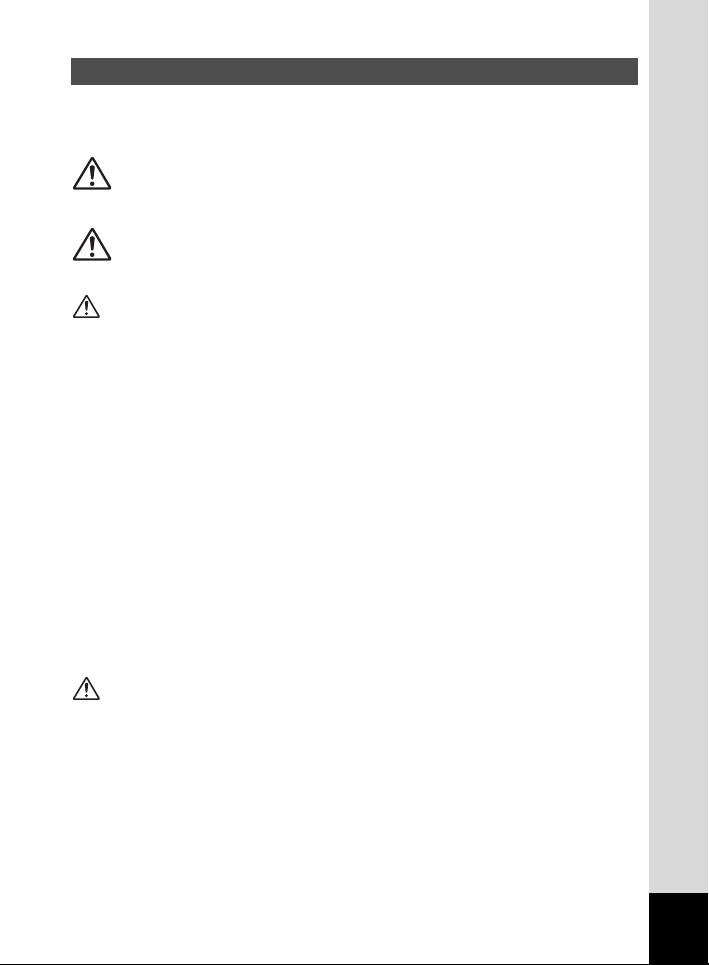
VOOR UW VEILIGHEID
We hebben de grootst mogelijke aandacht besteed aan de veiligheid van dit
product. Bij gebruik van dit product vragen we om uw speciale aandacht voor
zaken die zijn aangeduid met de volgende symbolen.
Waarschuwing
Dit symbool geeft aan dat het niet in acht nemen
van deze waarschuwing ernstig persoonlijk letsel
kan veroorzaken.
Pas op
Dit symbool geeft aan dat het niet in acht nemen
van deze waarschuwing minder ernstig tot
gemiddeld persoonlijk letsel of materiële schade
kan veroorzaken.
Waarschuwing
• Probeer de c amera ni et uit elkaar te hal en of te verand eren. De camera bevat
onderdelen die onder hoogspanning staan , waardoor er gevaar voor elektrische
schokken bestaat.
• Mocht het bi nnenwer k van de c amera open liggen, bijvoorbeeld doordat de camera
valt of anderszins wordt bes chadi gd, raak dan nooit he t vrijgekomen gedeelte aan,
aangezien e r gevaa r is voor een e lektr ische schok.
• De camerarie m om uw nek doen kan gev aarlijk zi jn. Pas vooral op dat kinderen de riem
niet om hun nek doen.
• Houd de SD-geheuge nkaart buiten bereik van kleine kin deren om niet he t risico te
lopen dat de kaart per ongelu k wordt ingeslikt. Mocht de kaart toch worden i ngesl ikt,
ga dan onmid delli jk na ar een a rts.
• Gebruik ui tsluitend de voor dit product voorgeschreven netvoedingsadapter, met het
juiste vermogen en de ju iste s panni ng. Gebruik van een netvoedin gsadapter met
andere specificaties dan voo rgesc hreven v oor di t product, kan br and of elektrische
schokken veroorz aken.
• Als zich tij dens het gebrui k onrege lmati gheden voordoen, zoals rook of een vr eemde
geur, hou d dan onmiddellij k op de camera te gebruiken. Verwijder de batterijen of de
netvoedingsadapter en neem cont act op met het dichtstbi jzij nde PENTAX Ser vice
Center. Verder gebrui k van de c amera kan brand of ele ktrische schokken
veroorzaken.
• Schakel tijdens onweer de netvoedingsadapter uit en haal deze uit het stop contact.
Onweer kan stori ng in de apparatuur, brand of ele ktrische schokken veroorzaken.
Pas op
• Probeer nooi t de batterij k ort te sluiten of aan vuur bl oot te stellen. Demonteer de
batterij nooit. De batterij kan exploderen of v lam vatten.
• Laad geen and ere batteri jen op dan oplaadbare Ni-MH-batter ijen . De batterij kan
exploderen of vlam vatten. Van de batterijen die in deze camer a kunnen worden
gebruikt, kan alle en de Ni-MH-batteri j worden opgeladen.
• Als de batterij heet wordt of begint te roke n, moet u deze onmid delli jk uit de camera
halen. Pas op dat u zichzelf niet brandt bij h et verwijd eren va n de bat terij.
• Sommige delen van de camera worden tij dens het gebruik he et. Als dergelijke
onderdelen lang worden v astgehouden, is er g evaar voor lic hte v erbrandingen.
• Als u uw vinger op de flits er houdt wannee r deze afgaat, k unt u brandwonde n oplopen.
• Gebruik de f litser niet wanneer deze rechtstreeks in aanraking komt met kledin g of
andere voorwerpen. Het geb ruik van de flitser kan resultere n in v erkleu ring van
dergeli jke voorwerpen.
1
Page 4
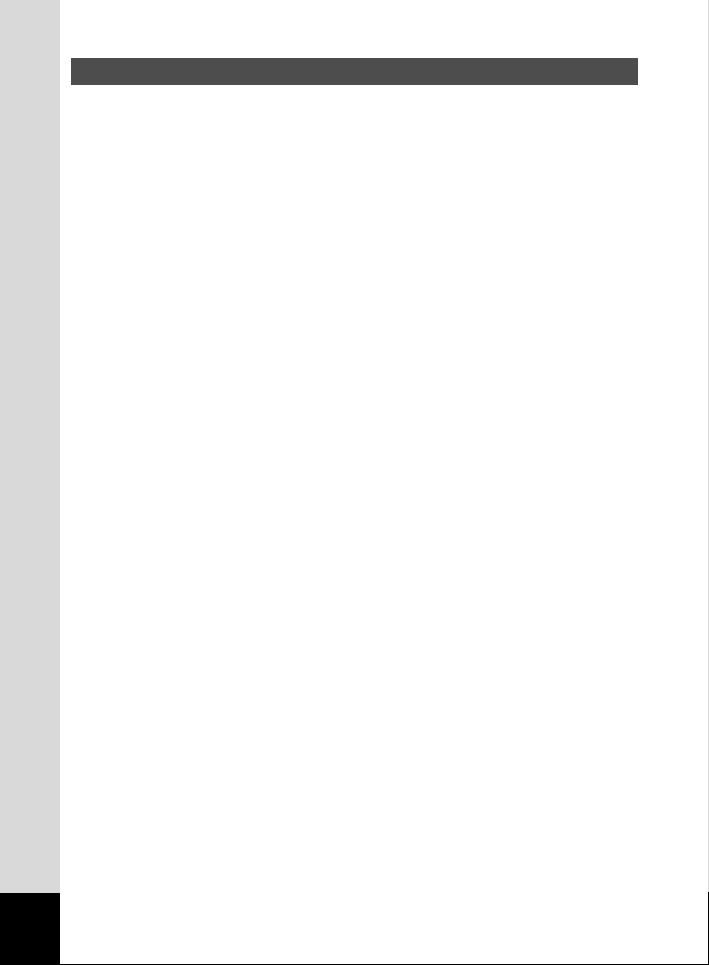
Omgang met de camera
• Neem de in ternatio nale garan tiekaart mee als u n aar het buite nland gaa t. Neem ook
het docum ent Worldwid e Service Network mee dat deel uitma akt van het pakk et. Dit
komt van pas bij vragen of prob lemen op u w reisbe stemming .
• Contro leer altijd of d e camera naar behoren werkt als deze lan ge tijd n iet is g ebruikt,
of bij het maken van belangrijke opnamen (bruiloft, reizen, enz.). PENTAX i s niet
verantwoordelijk voor gevolgs chade (ko sten die h et g evolg zi jn van het maken va n
opname n, inkomstenderving , enz .) vo ortvloeiend uit het n iet werken van dit product.
• Het ob jectief v an deze c amera is ni et verwis selbaar. Het objectief kan niet w orden
verwijderd.
• Maak h et product nie t schoon m et o rganische oplosmi ddelen zo als ve rfve rdun ner,
alcoho l of wasbenzin e.
• Stel de cam era niet bloot aan hoge temperaturen o f ho ge luchtv ochtighei d. M et
name a uto’s kun nen van bi nnen zeer h eet worden.
• Berg d e cam era n iet op een pla ats op met conserveermi ddelen en chemical iën.
Opslag in ruimte n met hoge tem pera ture n en een ho ge luchtv ochtigheid k an
schimmelvo rming veroorza ken. Haa l de camera uit de tas en berg deze op e en
droge en go ed geventi leerde plaats op.
• Stel de camera niet bloot aan zware tri llingen, s chokken of druk. G ebruik een kussen
om de camera te b eschermen teg en t rillingen v an een motor, auto of schip.
• Het te mperatuurbereik vo or ge brui k van de camera is 0° to t 40 ° C.
• Het L CD (liquid crystal d isplay) k an zwart worden b ij hoge t emperaturen, maar wordt
weer n ormaal bij een normale om gevings temperatuur.
• De reac tiesnelhe id van het LCD ka n traag worden bij la ge tem perature n. Dit ligt aan
de eige nschappe n van de vloeis tofk ristallen en i s geen de fect.
• Laat de ca mera om de één tot twee j aar nakijk en teneinde d e prestaties v an het
product op peil te hou den .
• Plotseling e te mperatuurschom melingen veroorzaken conden svorming aan de
binnen - en b uitenkant van de cam era . Doe d e camera in de draa gtas of een pla stic
zak en haal d eze er pas ui t al s het tempe ratu urve rschil mi nimaal is geworden .
• Vermi jd contact met afval , modder, zand, stof, wate r, gifga ssen of zouten, aange zien
de camera hierdoor defect k an raken. Als er regen- of waterd rupp els op de c amera
komt, v eeg deze dan droog.
• Zie “Voorz orgsmaatregele n bij gebruik van een SD-ge heugenka art ” (bl z.1 9) voor
nadere bijz onderhede n over de SD-geheu genkaart.
• Druk n iet met krach t op de LC D-mon itor. De kans bestaat d at d e monit or hierdoor
breekt of ni et meer naar behoren fun cti oneert.
2
Page 5
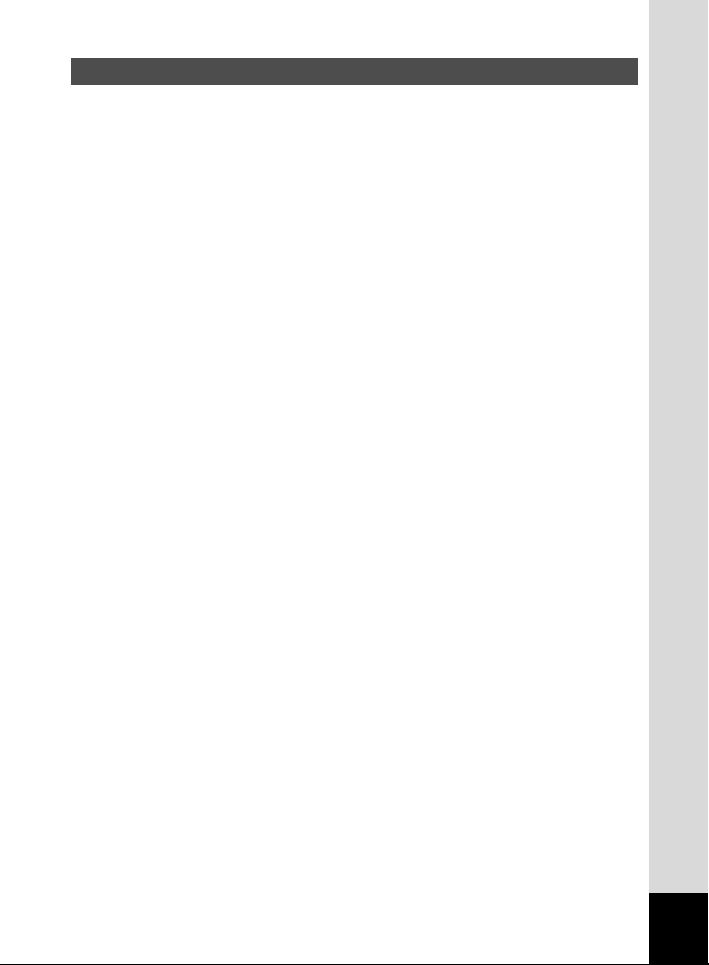
Waterbestendigheid
• Deze camera voldoet aan JIS (J apanse In dustrië le St andaard) klass e 5 waterbesten digheid, (rechtstreeks e wat erst rale n onder gedefin iee rde omstan dig heden
mogen geen schadelijk effect he bben) en klas se 7 waterbestendi gheid, (wanneer de
camera maximaal 30 minuten wordt ondergedompe ld in water met een di epte van 1
meter, mag er ge en water d oord ring en in de be hui zing).
• Deze camera is niet geschikt v oor gebruik onder w ater.
• Mocht er water of vuil op de cam era komen, ve eg het er dan on middel lij k af met een
zachte , dro ge doek.
• Leg de camera niet in het zand op e en strand of ee n an dere locatie.
Door b lootstelli ng aan grote hoeve elheden z and of vui l kan de c amera beschadigd
raken.
• Het b innenwerk van de cam era is ni et waterb estendig. Vergewis u ervan da t de kle p
voor de aansluiti ngen en de klep voor de batterij/kaart goed g esloten z ijn alvore ns de
camera te g ebruiken.
Als u de batterij vervangt of de geh eu genkaa rt p laatst of uitneemt , veeg da n
eventueel aanwezig water of vuil voorzichtig af en open de klep op een plaats
waar de camera niet in aanraking komt met water of vuil. Als er water, zand of
vuil b innendringt in de camera, ka n deze bes chadi gd raken.
• Als de camera in aanraking k omt met grote hoeveelhe den vuil of z out water, z org dan
dat de camera is uitge schakeld en dat de klep voor de aanslui tingen en de kle p voor
de batterij/ kaa rt go ed geslot en zijn. Spoel de camera ged uren de t wee to t dri e
minute n voorzic htig sch oon onder langzaam stromend kraanwat er of in een ondiepe
bak gevuld m et vers water.
• Deze camera mag niet lang er d an dertig minu ten achtereen worden ondergedomp eld in water en niet worden blootg esteld aan ex tree m hoge waterdruk.
• Reinig de c amera niet met zee psop, mil de schoonmaak middelen o f al cohol .
Hierdo or kan de waterbestendi gheid van de camera afn emen. Zorg dat de c amera
niet in aanraking ko mt met koff ie o f andere dranken, o mdat ook hie rdoor de
waterb estendigh eid van de camera kan a fnemen.
• Veeg vóór gebruik even tueel aan wezi g zand of vuil van de waterbes tendige p akking
en de d elen tussen de cam era e n de pakking. Door krassen o f beschad igingen op
de pakking of de delen tussen de camera en de pakk ing kan de waterbestend igheid
van de camera afn emen. Mocht d it het geval zijn, neem dan conta ct op met de
Afdeling Klantenservice van PENTAX.
• De a cce ssoires (SD-kaar t, batterij, USB-kabel en AV-ka bel) zijn niet wa terbestend ig.
3
Page 6
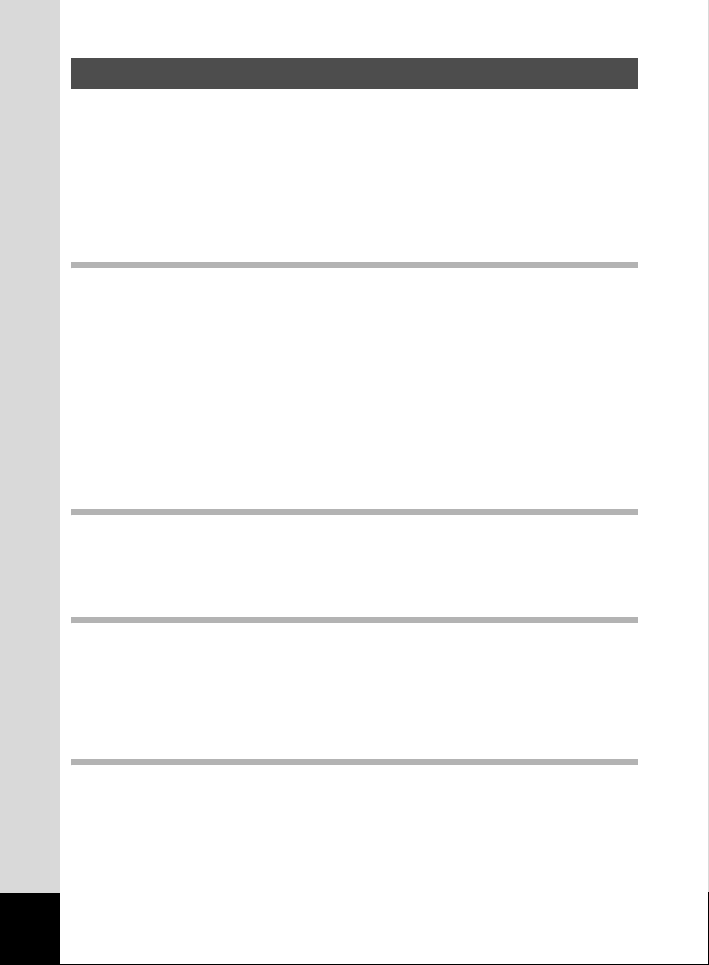
Inhoud
VOOR U W VEILIGHEID . ...... ......... ....... ......... ....... ......... ....... ...... ... ...1
Omgang met de camera...................................................................2
Waterbestendigheid..........................................................................3
Inhoud...............................................................................................4
Inhoud van deze handleiding............................................................7
De inhoud van het pakket controleren..............................................9
Namen van onderdelen .... ....... ......... ...... ......... ....... ......... ....... ....... . 10
Namen van bedieningsonderdelen .................................................11
Voorbereidingen 12
De draagriem bevestigen...................................................................12
De camera aanzett en ... ......... ....... ......... ...... ....... .. ....... ....... ......... ....... .13
De bat terijen plaatsen..... ......... ...... ......... ....... ......... ....... ....... ......... . 13
De netvoedingsadapter gebruiken..................................................15
De SD-geheugenkaart plaatsen / uitnemen......................................16
Opnamepixels en opnamekwaliteit.................................................17
De camera aan- en uitzetten .... ....... ......... ....... ......... ....... ......... ...... .... 20
Standaardi nstell ing en ...... .. ...... ....... ......... ....... ......... ....... ......... ...... ....22
De weergavetaal instellen ......... ......... ....... ...... ... ...... ....... ......... ...... 22
De ver bli jfplaats inst ell en...... ....... ....... ......... ....... ......... ...... ......... .... 23
De DST-functi e i nstellen ....... ....... ......... ....... ......... ....... ...... ... ...... ....23
Datum en tijd instellen .... ...... ....... .. ....... ....... ......... ....... ......... ...... ....24
Snel aan de slag 26
Foto’s maken ... ...... ......... ....... ....... .. ....... ...... ......... ....... ......... ....... ....... . 26
Foto’s weergeven..... .. ....... ...... ......... ....... ......... ....... ......... ...... ....... .. .... 28
Opnamen weergeven.....................................................................28
Vorige of volgende opnamen weergeven.......................................28
Veel voorkomende handelingen 30
De knopfuncti es gebruiken ...... ....... ......... ....... ......... ....... ...... ... ...... .... 30
Opnamefunctie ...............................................................................30
Weergavefunctie...... ....... .. ....... ...... ......... ....... ......... ....... ......... ....... .31
Het menu instell en ............ .. ...... ....... ......... ....... ......... ....... ...... ... ...... .... 32
Hoe de menu’s in te st ell en ......... .. ....... ....... ......... ....... ......... ...... .... 32
Menu-overzicht ...... ......... ...... ......... ....... ....... .. ....... ....... ......... ...... ....34
Opnamen maken 36
De opnamef uncties i nstellen .......... ....... ....... .. ....... ...... ......... ....... ......36
De functie wijzigen..........................................................................36
Scherpstelinstellingen wijzigen.......................................................37
De flitsfunctie select eren .... ....... ......... ....... ...... ......... ....... ......... ...... 39
De opnamepixels selecteren ..........................................................40
Het kwaliteitsniveau selecteren ......................................................41
De witbalans aanpassen ................................................................42
4
De scherpstelzone instellen............................................................44
De lichtmeetmethode instellen ....................................................... 45
Page 7
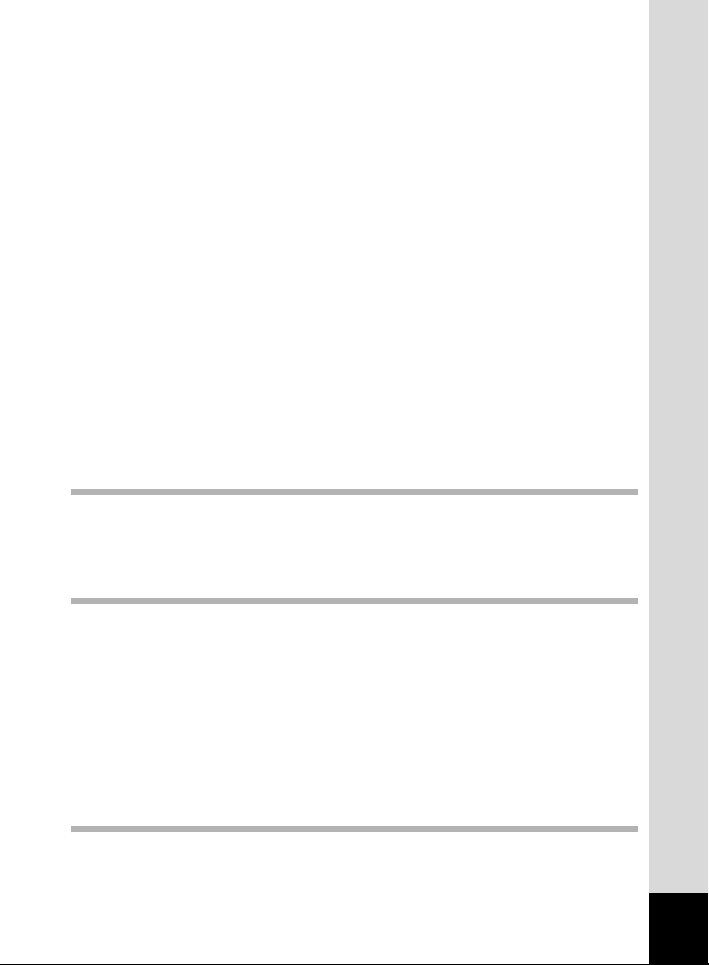
Gevoeligheid instel len .... ...... ......... ....... ....... .. ....... ....... ......... ...... ....46
De opnamescherpte instellen.........................................................47
De kleurverzadiging instellen....... ......... ....... ......... ....... ...... ... ...... .... 48
Het opnam econtrast instellen ...... ....... ......... ....... ......... ...... ....... .. ....49
Opnamen maken ........ ......... ...... ......... ....... ....... .. ....... ....... ......... ...... ....50
Programmafunctie ........ ...... ....... .. ....... ....... ......... ...... ......... ....... ...... 50
Picture-functie...... ...... ....... .. ....... ....... ......... ...... ......... ....... ......... ...... 51
Panoramaopnamen maken (Panorama Assist-functie) ..................53
De zelfontspanner gebruiken..........................................................55
Serieopnamen
(serieopnamen/multi-serieopnamen)..............................................56
Opnamen maken met bepaalde tussenpozen
(intervalopnamen)...........................................................................57
De zoom gebruiken ........................................................................59
Bel ichtingscorrectie ...... .. ...... ....... ......... ....... ......... ....... ...... ... ...... ....61
Filmopnamen maken (filmopnamefunctie) .....................................62
De instelling van de opnamepixels
wijzigen bij het maken van filmopnamen........................................64
De instelling van de kleurmodus wijzigen
bij het maken van een filmopname.................................................65
De beeldsnelheid wijzigen bij het maken van filmopnamen ...........66
Versneld afgespeelde filmopnamen maken (Fast Fwd Movie).......67
De instellingen o pslaan.... ........ ....... ......... ....... ......... ....... ...... ......... ....68
De menuonderdelen opslaan (Memory) .........................................68
Geluidsopnamen maken/weergeven 70
Geluid opnemen (geluidsopnamefunctie)........................................70
Geluidsopnamen weergeven .......... ....... ......... ....... ......... ...... ....... .. ....71
Een gespro ken memo toevoegen. ......... ....... ......... ...... ......... ....... ...... 72
Een spraakbericht opnem en...... .. ....... ....... ......... ...... ......... ....... ...... 73
Weergeven/verwijderen 75
Opnamen weergeven ..... ....... ....... .. ....... ...... ......... ....... ......... ....... ........ 75
Fot o’s weergeven ........... ...... ....... .. ....... ....... ......... ....... ......... ...... ....75
Zoomweergave ............. ...... ......... ....... ....... .. ....... ...... ......... ....... ......75
Weergave van negen opnamen tegelijk .........................................76
Diavoorstelling gebruiken voor doorlopende weergave..................77
Filmopnam en weergeven ........ ......... ...... ......... ....... ....... .. ....... ....... .78
Opnamen verwijder en . ......... ....... ......... ...... ....... .. ....... ....... ......... ....... .79
Opnamen een voor een verwijderen ..............................................79
Alle opnamen verwijderen ..............................................................81
Opnamen beveiligen tegen verwijderen (Protect) ..........................82
Opnamen weergeven op een TV. ...... ....... ......... ....... ......... ....... ...... ... .84
Afdrukken 85
De manier van afdrukken instellen (DPOF) ......................................85
Afzonderlijke opnamen afdrukken ..................................................85
Alle opnamen afdrukken.................................................................87
De camera aansluiten op een printer om af te drukken ..................88
De camera aansluiten op een printer .............................................88
5
Page 8
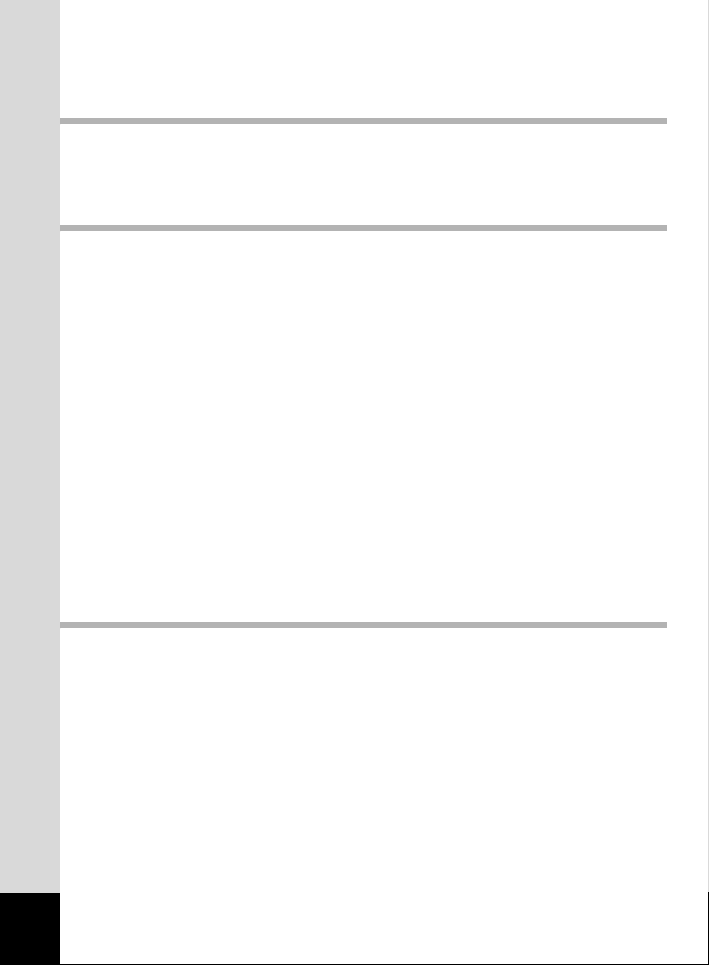
Afzonder lijke opnamen afdrukken .................................................. 89
Alle opnamen afdrukken ................................................................ 90
Afdrukken met DPOF-instellingen.................................................. 91
De camera losmaken van de printer .............. ....... ...... ... ...... ....... ... 91
Bewerken/instellingen 92
Opnamen bewerken ....... ....... .. ....... ...... ......... ....... ......... ....... ....... .. ..... 92
De opnamegrootte wijzi gen ........... ....... ....... .. ....... ...... ......... ....... ... 92
Opnamen aansnijden ..................................................................... 94
Opnamen bewerken met digitale filters.......................................... 95
Camera-instellingen 97
Camera-in stellin gen ......... ....... ......... ....... ......... ...... ....... .. ....... ....... ..... 97
Een SD-geheugenkaart formatteren .............................................. 97
De geluidsinstel lingen wijzigen ........ ....... ......... ....... ......... ....... ...... . 98
De datumweergave en de datum / tijd wijzigen .... ......... ...... ....... . 100
De wereldtijd inst ellen ....... ......... ...... ......... ....... ....... .. ....... ....... ..... 101
De weergavetaal wijzigen ... ......... ....... ...... ... ...... ....... ......... ....... ... 102
De overdrachtfunctie instellen bij
gebruik van een USB-aansluiting ................................................. 102
Het startscherm w ijzigen . ...... .. ....... ....... ......... ....... ......... ...... ....... . 103
De achtergrondkleur instellen ...................................................... 104
De helderheid van het scherm instellen ....... ...... ......... ....... ......... . 105
Het video-uitgangssignaal selecteren ..... ....... ......... ....... ......... ..... 105
Quick Delete in- of uitschakelen ........... ....... ...... ... ...... ....... ......... . 105
Quick Zoom in- of uitschakelen ........ ....... ......... ....... ....... .. ....... ..... 106
Quick Start -Up in- of uitschakelen ... ....... ....... .. ....... ....... ......... ..... 106
Automati sch ui tschakelen instellen ......... ....... ......... ....... ......... ..... 107
Standaardinstellingen herstellen [Reset] ..................................... 107
Het alarm instellen ......... ....... .. ....... ...... ......... ....... ......... ....... ......... ... 108
Het alarm cont rol eren .. ....... ......... ....... ......... ...... ....... .. ....... ....... ... 108
Het alarm instellen . ...... ....... ......... ....... ......... ...... ......... ....... ....... ... 109
Het alarm uitschakel en ........... ....... ......... ....... ....... .. ....... ...... ........ 110
Bijlage 111
Lijst van plaatsn amen ...... ... ...... ....... ......... ....... ......... ...... ......... ....... . 111
Berichten ... ...... ......... ....... ....... .. ....... ...... ......... ....... ......... ....... ....... .. ... 112
Problemen oplossen........................................................................ 114
Belang rijkste technische g egevens ........ ....... ......... ...... ....... .. ....... . 116
Optionele accessoires ..................................................................... 118
GARANTIEBEPALINGEN ........ ....... ......... ...... ......... ....... ......... ....... ... 119
Index ..... ....... ......... ....... ......... ...... ....... ......... ....... ......... ...... ......... ....... . 123
6
Page 9
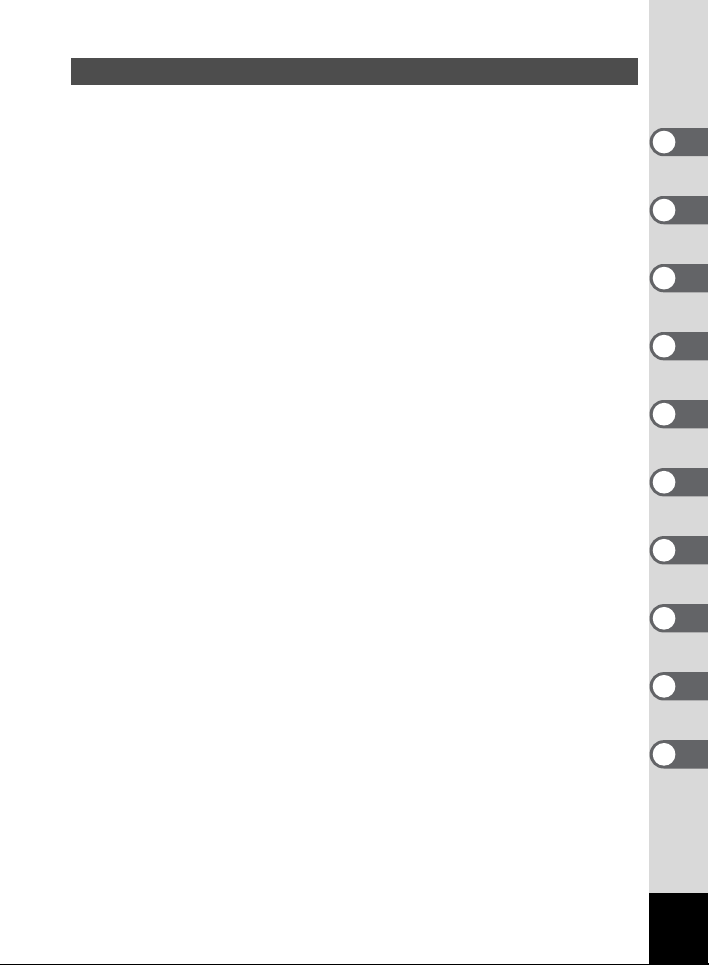
Inhoud van deze handleiding
Deze handleiding bevat de volgende hoofdstukken.
1 Voorbereidingen ––––––––––––––––––––––––––––––––––––––––––––––
Beschrijft de eerste stappen, van de aankoop van de camera tot het maken van
opnamen. Lees dit hoofdstuk aandachtig door en volg alle aanwijzingen op.
2 Snel aan de slag ––––––––––––––––––––––––––––––––––––––––––––––
Beschrijft de eenvoudigste manier waarop u opnamen maakt en weergeeft. Lees dit
hoofdstuk wanneer u meteen aan de slag wilt.
3 Veel voorkomende handelingen –––––––––––––––––––––––––––––––––
Behandelt veel voorkomende handelingen, de functies van knoppen en het gebruik van
de menu’s. Zie voor verdere bijzonderheden de hoofdstukken “Opnamen maken”,
“Geluidsopnamen maken/weergeven”, “Weergeven/verwijderen”, “Afdrukken”,
“Bewerken/instellingen” en “Camera-instellingen”.
4 Opnamen maken––––––––––––––––––––––––––––––––––––––––––––––
Behandelt verschillende manieren voor het maken van opnamen en het instellen van
relevante functies, zoals instelling van de virtuele functiekiezer om andere opnamefuncties te kiezen en keuze van de juiste Picture-functie voor de opname die moet
worden gemaakt.
5 Geluidsopnamen maken/weergeven––––––––––––––––––––––––––––––
Hier wordt beschreven hoe u geluidsopnamen maakt en weergeeft en hoe u geluid
toevoegt aan opnamen.
6 Weergeven/verwijderen ––––––––––––––––––––––––––––––––––––––––
Hier wordt beschreven hoe u opnamen weergeeft op de camera of een TV en hoe u
opnamen verwijdert.
7 Afdrukken –––––––––––––––––––––––––––––––––––––––––––––––––––
Hier wordt beschreven hoe u de instellingen voor een afdrukservice (DPOF) aanpast en
hoe u met de USB-kabel uw camera rechtstreeks aansluit op een printer voor het afdrukken van opnamen.
8 Bewerken/instellingen –––––––––––––––––––––––––––––––––––––––––
Hier wordt beschreven hoe u het opnameformaat wijzigt, opnamen aansnijdt en
gebruikmaakt van digitale filters.
9 Camera-instellingen –––––––––––––––––––––––––––––––––––––––––––
Hier wordt beschreven hoe u de instelling van camerafuncties wijzigt.
10 Bijlage ––––––––––––––––––––––––––––––––––––––––––––––––––––––
Behandelt het oplossen van problemen en geeft een overzicht van afzonderlijk
verkrijgbare accessoires.
1
2
3
4
5
6
7
8
9
10
7
Page 10
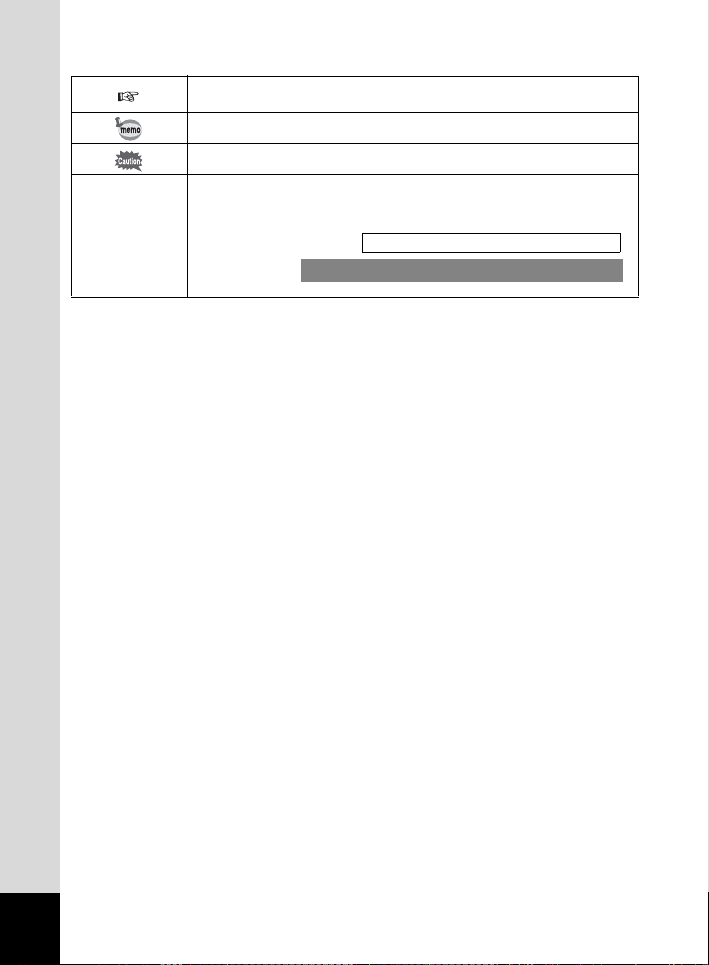
De betekenis van de in deze handleiding gebruikte symbolen wordt hierna uitgelegd.
Geeft het nummer aan van de pag ina waar naar wordt verwezen voo r een
uitleg van het betreffende be dienings onderdee l.
Geeft nuttige informatie aan.
Geeft aandachtspu nten aan voo r de bedien ing van de cam era.
Pictogra mm en voor f uncties die besc hikbaar zijn in een opnamefunctie,
worden aan het begin v an een pa ragraaf getoond.
e, H, /, &,
J, M, N, I,
., :, C, F
Voorbeeld:
e, H, /, &, J, M, N, I, ., :, F
De scherpte van de opname instellen
8
Page 11
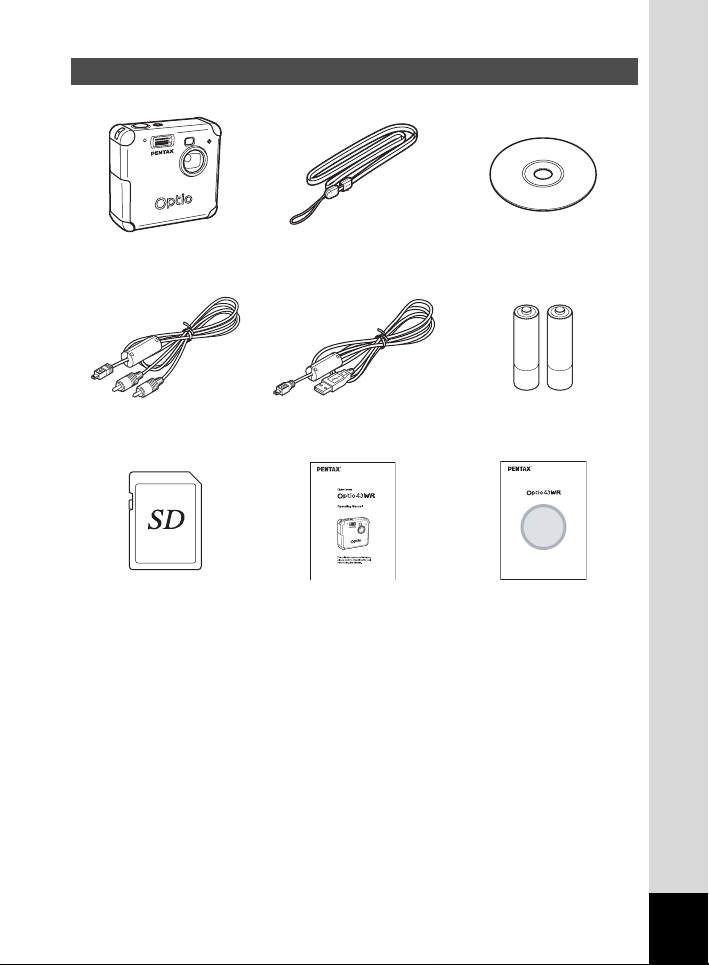
De inhoud van het pakket controleren
Camera
Optio 43WR
AV-kabel
I-AVC7 (*)
SD-geheugenkaart
(16 MB)
Draagriem
O-ST5 (*)
USB-ka bel
I-USB7 (*)
Handleiding
(deze handleiding)
Software
(CD-ROM) S-SW18
AA-alkalinebatterijen (2)
(PC Connection Manual)
Viewing Your Digital
Camera Images
On Your PC
Handleiding
(Handleiding
computeraansluiting)
(*) Artikelen die zijn gemarkeerd met een sterretje, zijn ook beschikbaar als optionele
accessoires.
Zie “Optionele accessoires” (blz.118) voor meer optionele accessoires.
9
Page 12
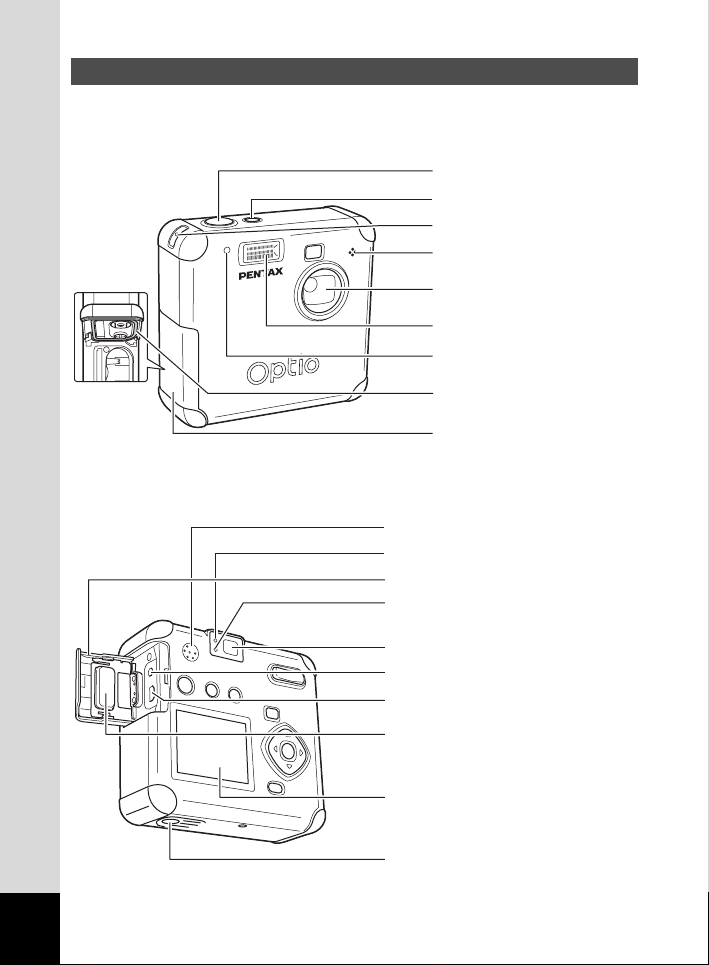
Namen van onderdelen
Vooraanzicht
Ontspanknop
Aan/uit-knop
Riemb evestig ing
Microfoon
Objectief
Flitser
Zelfont spanner -LED
Water bestendige pakking
Klep voor batterij/ kaart
Achteraanzicht
10
Luidspreker
(groen) Status- LED
Aan sluitingenklep
(rood) Flitserstatus- LED
Zoeker
Gelijkstrooma ansluiting
USB-/AV-aans luiting
Wate rbestendige pakking
LCD- mo nitor
Statief aansluiting
Page 13
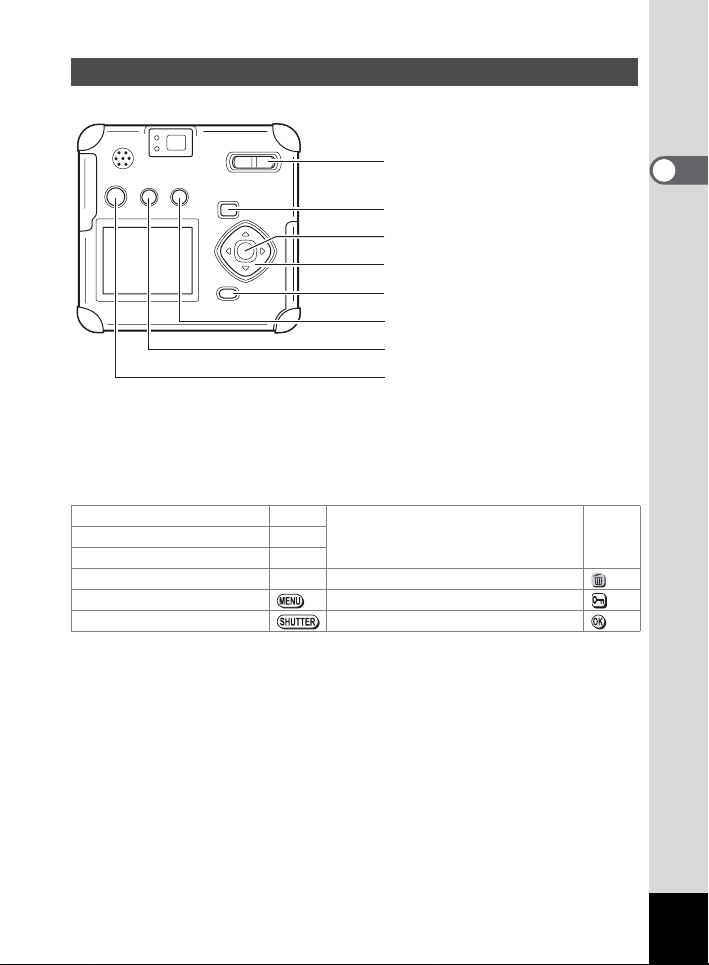
Namen van bedieningsonderdelen
Zoom/f/y knop
Weerg ave Q knop
OK-knop
(2345)Vierwegbes turing
Menuknop
)/i knop
b/Z knop
O kno p
Bedieningsaanwijzing
Tijdens de bediening verschijnen op de LCD-monitor aanwijzingen voor de
bediening van knoppen.
In het volgende overzicht ziet u de aanduidingen van de verschillende knoppen.
Vierwegbesturing (2) 2
Vierwegbesturing (4) 4
Vierwegbesturing (5) 5i knop
Menuknop Z knop
Ontspanknop OK-knop
Zoom/f/y knop
(alleen voor digitale
zoom en vergrote weergave)
yVierwegbesturing (3) 3
11
Page 14
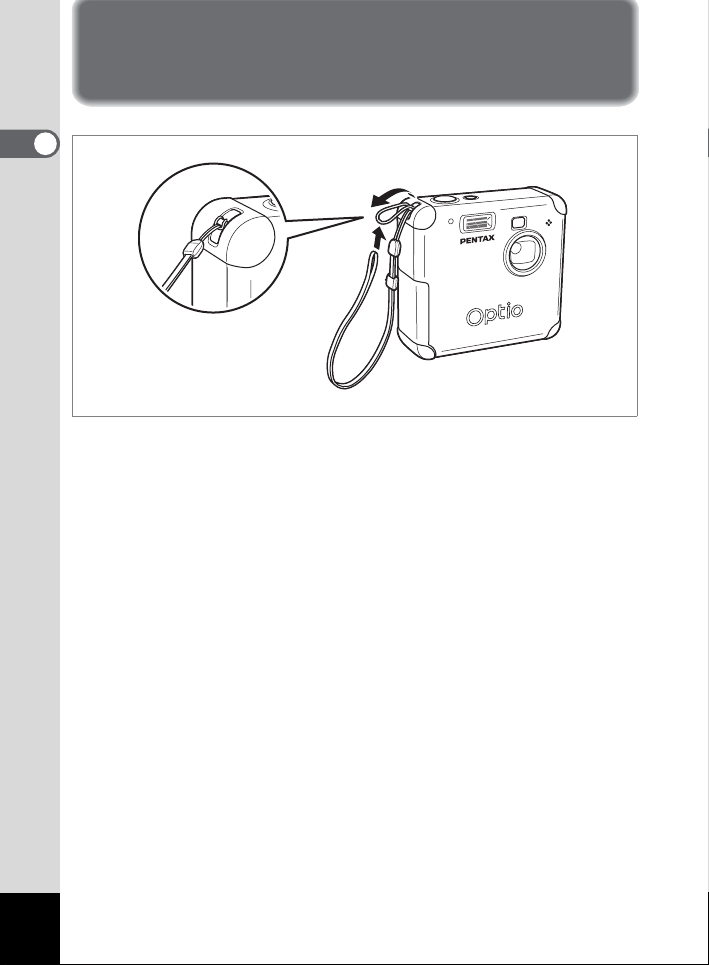
Voorbereidingen
De draagriem bevestigen
1
Voorbereidingen
Leid het dunne uiteinde van de riem door de riembevestiging en bevestig de riem
zoals afgebeeld.
12
Page 15
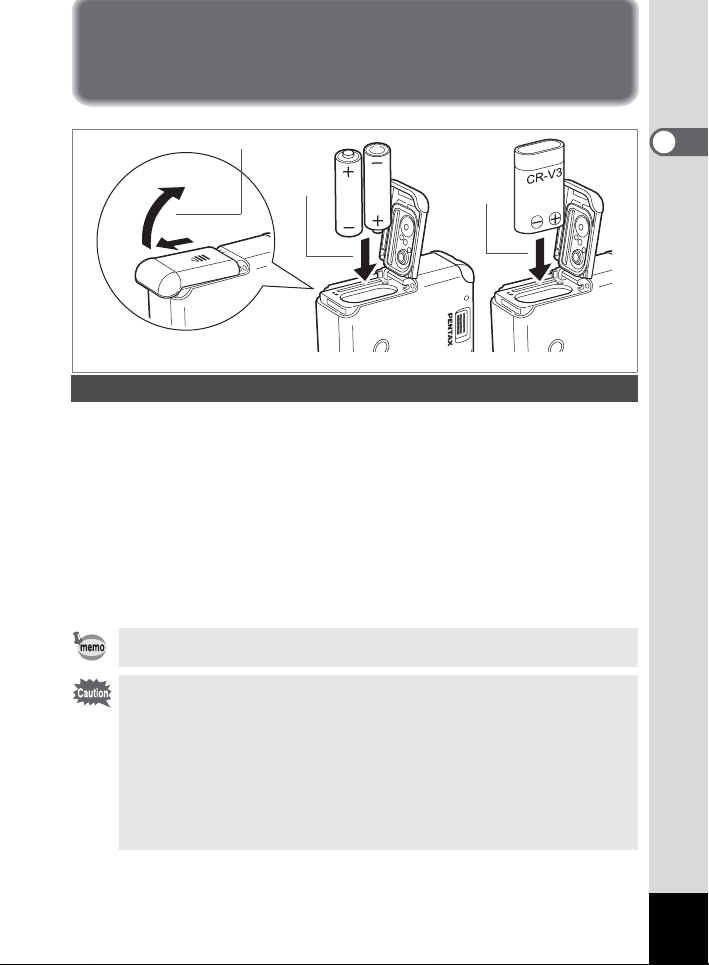
De camera aanzetten
1
2
(bij geb ruik van AA-ba tterijen) (bij gebruik van CR-V3)
3
De batterijen plaatsen
Plaats batterijen in de camera. Gebruik één CR-V3 batterij of twee AA Ni-MH- of
AA-alkalinebatterijen. Zet de camera uit alvor ens batterijen te plaatsen. Veeg met
een droge doek water of vuil van de camera alvorens batterijen te plaatsen.
Plaats geen batterijen met natte of vuile handen.
1 Schuif de batterijklep in de richting van de pijl en til de klep
omhoog.
2 Plaats de batterijen volgens de poolaanduidingen (+/-) in
het batterijcompartiment.
3 Sluit de batterijklep en schuif deze horizontaal terug om de
klep te sluiten.
Gebru ik bij la ngdurig camera gebruik de net voedings adapter D-AC5 (blz .15).
• AA-a lkalineba tterijen en de CR-V3-b atte rij zijn n iet oplaadbaa r.
• Ope n de klep van he t ba tterijco mpartiment nie t en neem de batterijen
niet uit wanne er d e camera a an staat.
• Verwijde r de batterij en wanneer u de camera langere tijd ni et gebruikt.
De batterijen kun nen anders gaa n lekken.
• Als datum en tijd niet juist zij n wann eer u na langere tijd n ieuwe ba tteri jen
in de camera pl aat s, volgt u de procedure voor “Datum en tijd instelle n
(blz.24)”.
• Plaats de batteri jen op de j uiste wijze. Als de ba tteri jen verkeerd z ijn
gepl aatst, kan de camera def ect raken.
1
Voorbereidingen
13
Page 16
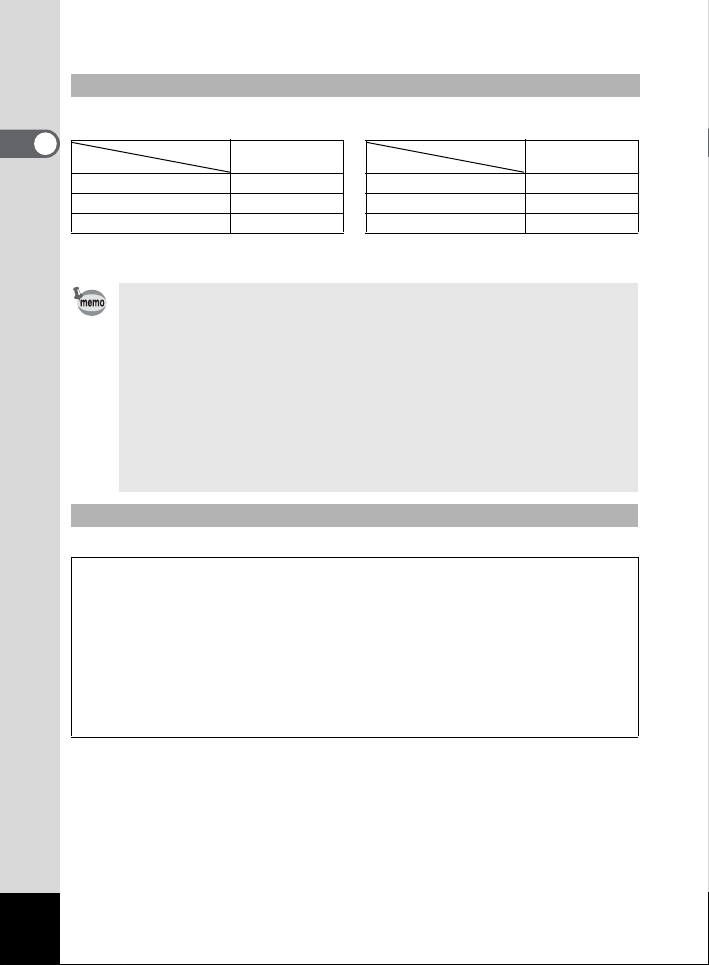
Aantal opnamen en weergavetijd (bij 25º C, nieuwe batterijen)
• Opn amen m aken
(50% van de opnamen geflitst)
1
Voorbereidingen
CR-V3 Ca. 500 CR-V3 Ca. 360 min.
Ni-MH-batterijen Ca. 300 Ni-MH-b atterijen Ca. 230 min.
AA-alkalinebatterijen Ca. 100 AA-alka linebat terij en Ca. 140 min.
Beeldop slag-
capa citeit
• Weergav e
• Deze cijfers z ijn gebas eerd op mee tom standighe den bij PENTAX. Ze kunne n
variëren al naar gelang de op namefuncti e of de opnam eomsta ndi gheden.
• De prestaties van de ba tterijen kunnen bi j la ge tempera turen tij del ijk
afnem en. Houd bij gebruik van de camera in een koud klim aat extra
batterije n bi j de hand, die u wa rm houdt in uw zak. Bij h et bereiken v an
kamertemperatuur worden de batterijprestaties weer normaal.
• Vanwege de ke nmerken v an AA-alka linebatterijen preste ert d e camera
moge lijk niet opt imaal bij lage tempe ratu ren wanne er er alk alinebatterije n
zijn geplaats t. We adviseren he t gebruik van a ndere batterijen, zoal s CRV3 batterij en, bij gebruik van de camera bij een lage omgevingstemperatuur.
• Zorg dat u ex tra b atte rije n bij u heb t al s u een verre re is maakt, opn amen
maakt in een k oud klimaat of een g root aan tal opname n maakt.
• U kunt de l evensduu r va n batterijen verlen gen door de LC D-mo nito r uit te
schakelen en bij he t ma ken v an opnamen do or de zoek er te kijken.
Indicatie batterijniveau
U kunt het batterijniveau aflezen aan het symbool * op de LCD-monitor.
(bran dt groen) : Er is nog vold oende stroom.
*
,
;
%
↓
(bran dt groen) : Batter ij raakt lee g.
↓
(brandt geel) : Batter ij is bijna leeg.
↓
(brandt rood) : B atterij is uitgeput.
↓
No battery powe r : Na dat dit beric ht is verschen en, gaat de c amera uit.
Weergav etijd
14
Page 17
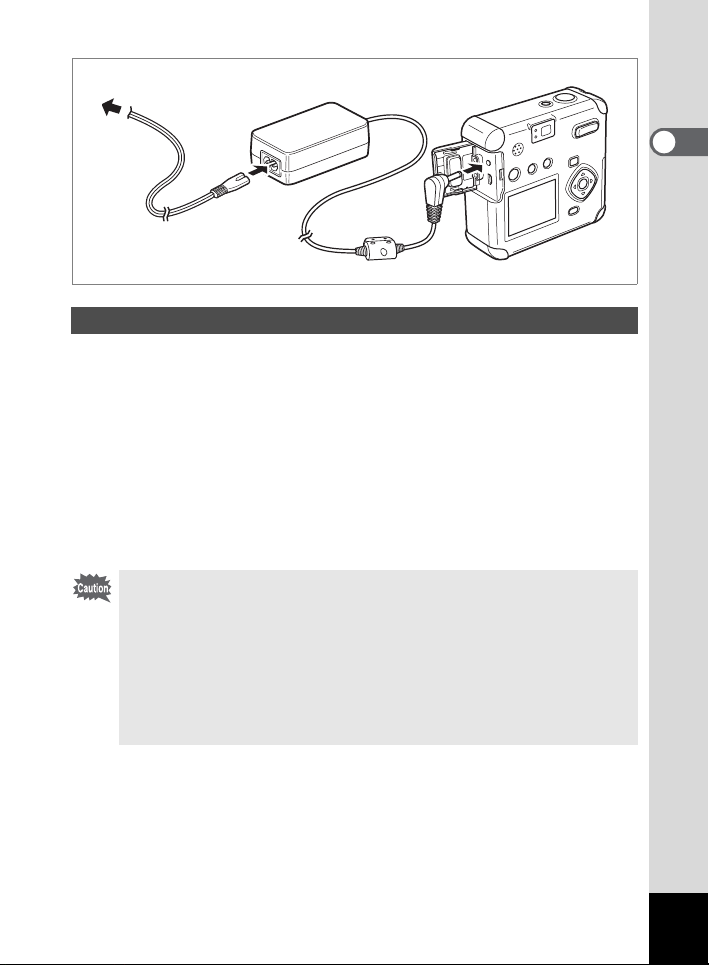
De netvoedingsadapter gebruiken
Als u de LCD-monitor langdurig gebruikt of de camera aansluit op de computer,
adviseren we u gebruik te maken van de netvoedingsadapter D-AC5 (afzonderlijk
verkrijgbaar).
1 Zorg dat de camera uit staat alvorens de klep van de
aansluitingen te openen.
2 Sluit de gelijkstroomstekker van de netvoedingsadapter
aan op de gelijkstroomingang van de camera.
3 Sluit het netsnoer aan op de netvoedingsadapter.
4 Sluit het netsnoer aan op een stopcontact.
• Zorg dat de cam era is uitgeschakeld alvorens de ne tvoedings adapter aan
te sl uit en of los t e maken.
• Zorg dat de aansluitingen tussen de camera, de netvoedingsadapter,
de aa nsluiting voor het netsnoe r en het stopco ntact goed zi jn. Als een
aans luiting lo sraa kt terwijl de camera bezi g is me t het vastlegge n of lezen
van geg evens , raken de gege vens beschadigd.
• Lees de handle idi ng bij de netvoedin gsadapter D-AC5 bij geb ruik van de
netv oedingsad apt er.
• Bij gebruik van de netvoedi ngsadapte r worden de oplaad bare batt erije n in
de c amera niet opg eladen.
1
Voorbereidingen
15
Page 18
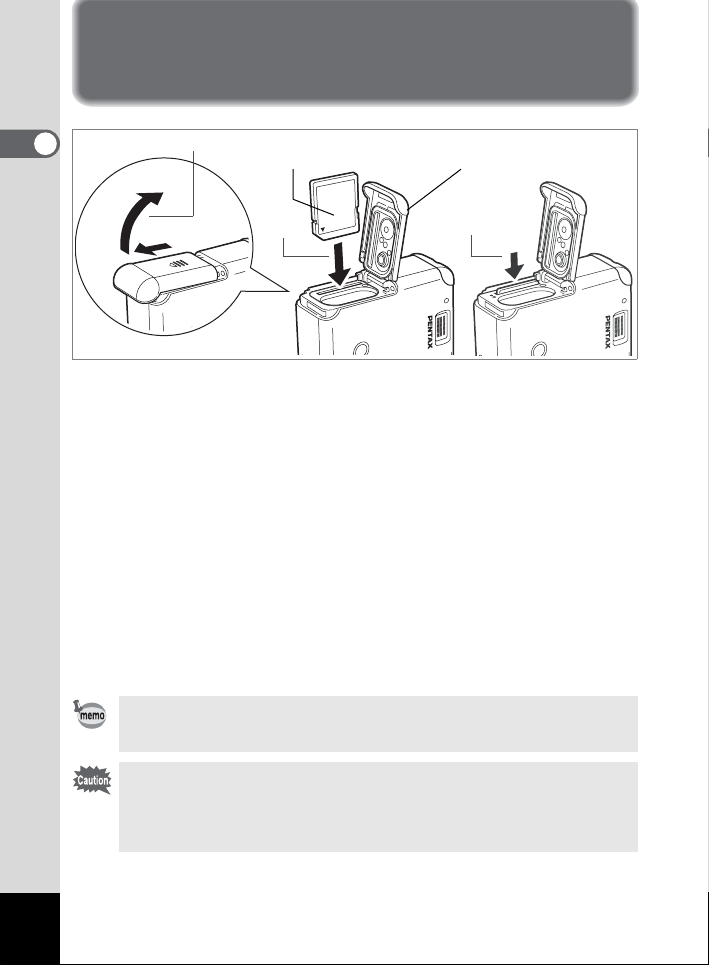
De SD-geheugenkaart plaatsen / uitnemen
1
Voorbereidingen
De opnamen of geluidsopnamen worden opgeslagen op de SD-geheugenkaart.
Zorg dat de camera uit staat alvorens de SD-geheugenkaart te plaatsen of uit te
nemen.
Zet de camera uit alvorens de kaart te plaatsen of uit te nemen.
Veeg eventueel aanwezig water of vuil met een droge doek van de camera
alvorens de kaart te plaatsen of uit te nemen.
De kaart niet plaatsen of uitnemen met natte of vuile handen.
1
SD-geheuge nkaart
2
Klep voo r batteri j/kaart
3
1 Schuif de klep van de batterij/kaart in de richting van de pijl en
til de klep omhoog.
2 Zorg dat het etiket (of het symbool 2) van de SD-
geheugenkaart naar het objectief is gericht. Schuif
de kaart in de kaartsleuf tot deze vastklikt.
3 Sluit de klep van de batterij/kaart.
Om de kaart uit t e ne men, drukt u de kaart omlaag in de richting van de pi jl.
Wannee r de kaart iets omh oogkomt, t rekt u d eze uit de kaartsleuf.
Het aantal opnam en dat kan worden gemaa kt, hangt af van de c apaciteit van
de SD-gehe ugenkaart, de grootte van de gemaakt e opnamen en de opnamekwalit eit (1blz.17).
• Als de k lep voor de ba tteri j/kaart wordt geop end wanneer de cam era a an
staa t, wordt de ca mera automatis ch uitges chakeld.
• Als de k lep van de batterij/kaart wordt g eopend terwij l een opna me wordt
opge slagen, wordt het opsla an onderbroken (de opn ame w ordt niet opgesl agen).
16
Page 19
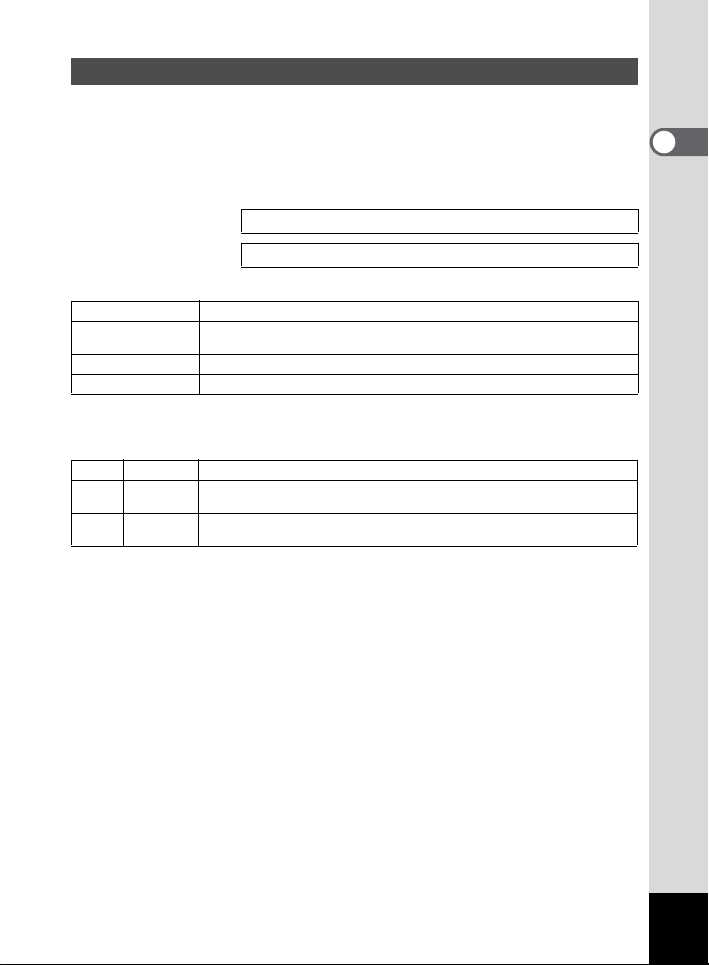
Opnamepixels en opnamekwaliteit
Stel de grootte (het aantal pixels) en de kwaliteit in die het best passen bij het
beoogde doel van de opname. Hoe hoger de waarde voor de opnamegrootte en
de opnamekwaliteit (meer sterren), des te scherper de opname wordt afgedrukt.
Het opslagvolume van de opname neemt echter wel toe, waardoor er minder
opnamen kunnen worden gemaakt.
Het pixelaantal en opnamekwaliteit worden ingesteld in het menu [Rec.Mode].
De opnamepixels selecteren 1blz.40
Het kwaliteitsniveau selecteren 1blz.41
Beschikbare pixelaantal en geschikte toepassingen
2288x 1712 Geschikt voo r afdruk ken op A4-papier.
1600x 1200
1024x7 68 Geschikt voo r afdruk ken op papier van briefkaar tformaa t.
640x480 Geschikt al s bijlage vo or e-mail-b erich ten of voor het maken van webs ites.
De standaardinstelling is 2288x1712.
Beschikbare opnamekwaliteiten en geschikte toepassingen
Best Laag ste mate va n compress ie. Geschik t voor het afdrukken va n foto’s.
C
Beter
D
Goed
E
De standaardinstelling is ** (standaard compressieniveau).
Geschikt voo r afdruk ken op papiersoorten die iets groter zijn dan
briefka artform aat.
Standaard compr essie. Ges chikt voor de we ergave van opnamen op het
beeldsch erm van een computer.
Hoogste ma te van compr essie. Geschikt om als bijlage voor e-mailb erichten
te gebruik en of voor het maken van websites.
1
Voorbereidingen
17
Page 20
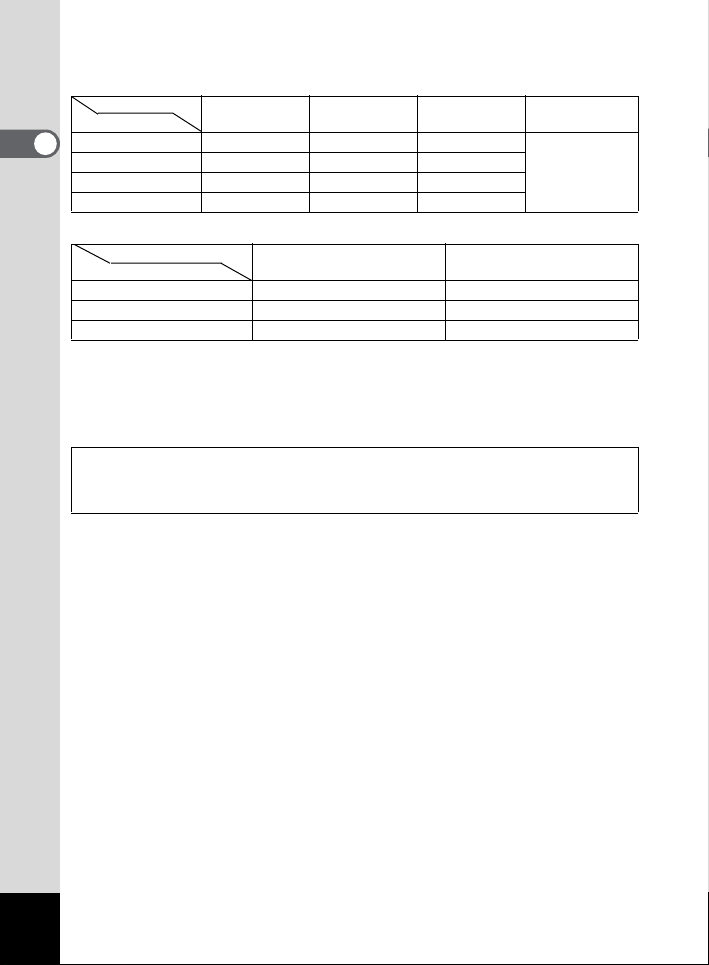
Geschat aantal opnamen, opnamepixels en kwaliteitsniveaus
Foto’s
1
Voorbereidingen
Kwal i tei ts nive au
Opnamepixels
2048×1 536 5 10 15
1600×1 200 11 20 27
1024×7 680 25 45 56
640×4 80 53 82 100
Best/
C
Beter/
D
Goed/
E
Geluidsopname
Filmopnamen
Opname pixels
Beeldsnelhei d
640×480 10 s 25 s
320×240 20 s 40 s
160×120 80 s 150 s
30 beeldjes/s 15 beeldjes/s
• Deze cijfers be treff en h et aantal opna men bij ge brui k van een SD-geheug enkaart
van 16 MB.
• Deze cijfers z ijn gebas eerd op stan daa rd o pnameomstandig hed en bij PENTAX.
Ze kunn en variëren, al na ar ge lang het onderw erp, de opnam eomstand igheden,
de opna mefunctie en de gebruikte SD -geheugen kaart.
Aanbeveling voor het maken van reservekopieën van gegevens
Heel z elden kan het voorkomen dat de gegevens d ie zijn opgesla gen in h et inter ne geheuge n, niet
kunn en worden gelezen. We raden u aan een computer of een ande r apparaat te gebruiken o m
belangrijke gege ven s op een andere plaat s dan het int erne geheuge n op te slaan.
30 min.
18
Page 21
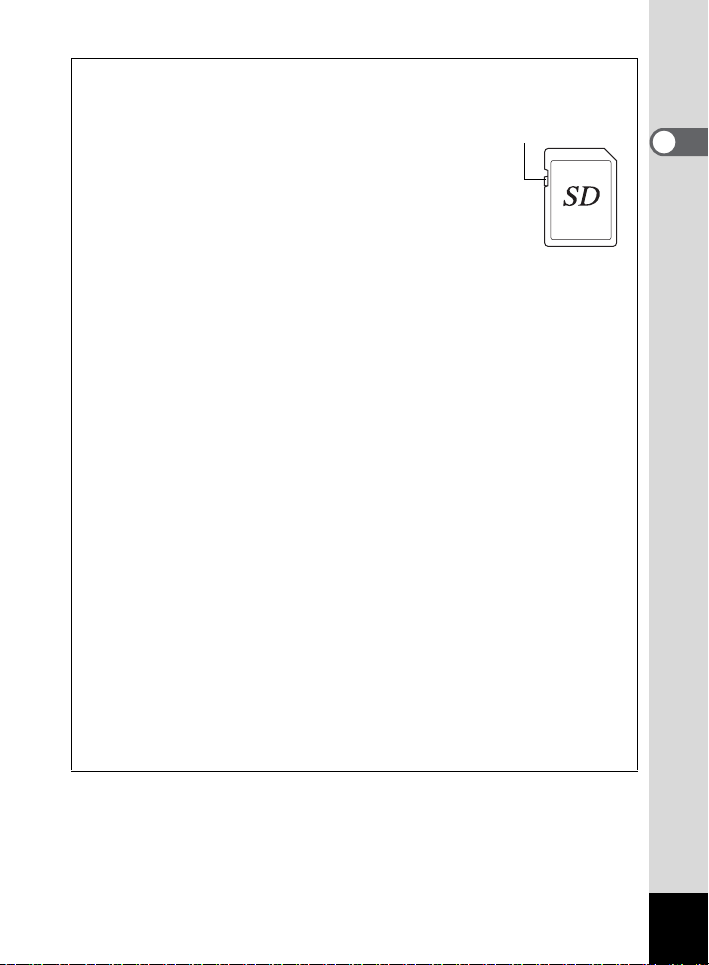
• Voorzorgsmaatregelen bij gebruik van een SD-geheugenkaart
• Zet de cam era u it alvoren s de klep voor de batterij/kaart te
openen .
• De SD-geheugenk aart heeft een beve iligingsschui f. Als u deze
schuif naar de stand [L ock] sch uift, kunnen er gee n gegevens
worden opgenomen of verwijde rd en kan de ka art ni et worden
geformattee rd. Alle o pge slagen ge gevens zijn dan be veilig d.
• Een SD-geheu gen kaart die is geformatte erd o p een compu ter
of op een an der apparaat dan de camera, is niet bruikb aar.
Formatteer de ka art m et de cam era.
• De S D-gehe ugenka art kan he et zijn wann eer deze u it de
camera wordt geh aal d. We es voo rzi chtig.
• Neem de kaa rt ni et u it en zet d e camera niet uit tijdens he t
opslaa n van geg evens of h et we erge ven van op namen of g eluidsop namen van af
de SD-g eheugenka art, of wannee r de camera me t de USB-kabel is aangesloten op
een computer. Hierdoor kunnen gegevens verloren gaan of kan de kaart beschadigd
raken.
• Buig de SD-geh eug enkaa rt niet en s tel d eze niet bloo t aan heftige sch okken. Zorg
dat de k aart niet nat word t en houd dez e uit de buu rt van p laatsen m et een hog e
temperatuur.
• Een nieuwe kaart of een k aart die is ge brui kt in een a ndere camera, moe t voor
gebruik worden g eform att eerd. Zie “Een SD-g eheugenk aart form atte ren (b lz.97)”
voor me er i nform atie over het f ormatteren v an de kaa rt.
• Verwijder de SD-geh eugenkaa rt niet terwijl de kaart wordt geforma ttee rd. De kaart
kan hi erdo or beschad igd raken en o nbru ikbaar wo rden.
• Op een SD-geheugenkaart opgeslagen gegevens kunnen onder de volgende
omstan digheden worden ge wist. PENTAX aanva ardt geen enke le aansprakel ijkheid aa ngaande g ewis te g egevens.
(1) Bij verkeerde beh andeling v an de SD-gehe ugenkaart
(2) Wanneer de SD-geh eugenkaart in een omgev ing komt met statische
elek tric iteit of elektrische sto ring
(3) Wanneer de ka art g edurende lange re tijd niet wordt geb ruikt
(4) Wanneer de ka art, de n etvoeding sadapter of de batt erij wordt uitgeno men
terwijl er gegeven s word en opgeslage n op de SD-geh eugenkaart
• De levensd uur van de SD-g eheugenka art i s eindig. De opges lagen geg evens
kunnen onleesba ar worden a ls de kaart lange tijd ni et wordt ge bruikt. Maak d aarom
regelmatig reservekopieë n van bel angrijke g ege vens o p uw computer.
• Gebrui k of bewaar d e kaart niet op plaatsen waar statisc he elektricite it of
elektrische storing kan optreden.
• Gebrui k of bewaar d e kaart niet op plaatsen waar deze kan word en blootgeste ld
aan plotse linge temperatuursch ommel ing en, condensa tie of recht stre eks zonlicht.
• Voordat u een g eheugenkaart aanschaft, kunt u het best de website van PENTAX
raadplegen of informeren bij e en PENTAX Custome r Service Cente r, om er zeker
van te zijn dat d e ge heugenka art g eschik t i s voor dez e cam era.
Schrijfbev eiliging
1
Voorbereidingen
19
Page 22
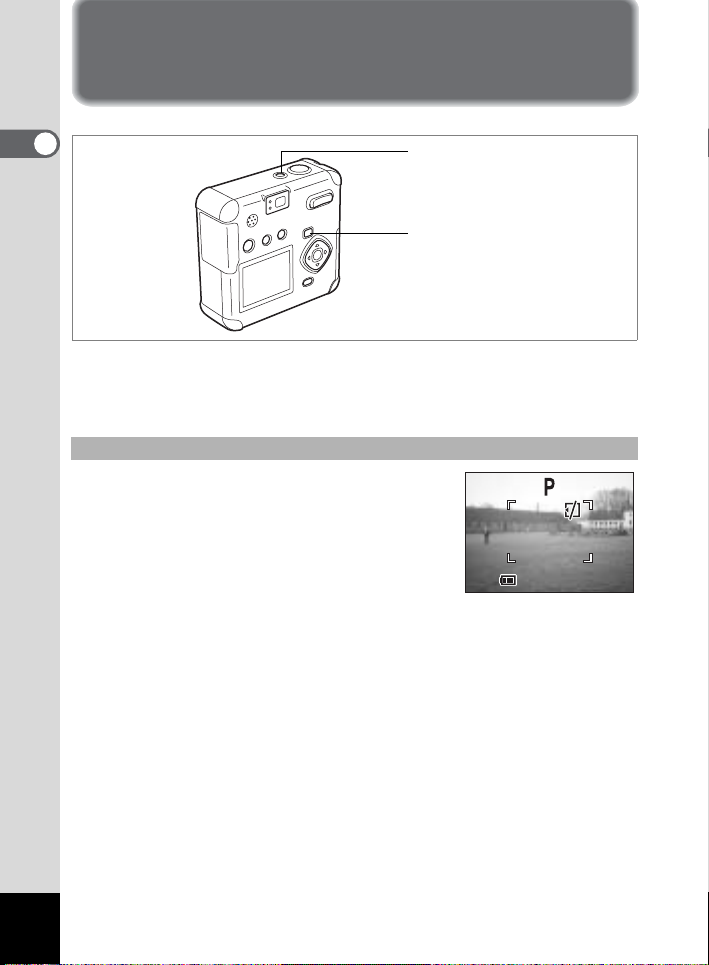
De camera aan- en uitzetten
4/1 0/ 2004
11:2 0
1
Voorbereidingen
1 Druk op de aan/uit-knop.
De camera wordt inges chakeld.
Druk nogmaa ls op de a an/ uit-k nop om de camera ui t te zetten.
Kaartcontrolefunctie
Wanneer de camera wordt aangezet, wordt
automatisch gecontroleerd of er een kaart aanwezig
is. Als zich geen SD-geheugenkaart in de camera
bevindt, verschijnt h op de LCD-monitor.
Als de beveiligingsschuif op LOCK staat, verschijnt h
op de LCD-monitor, ten teken dat het opslaan van
opnamen en geluidsopnamen niet mogelijk is.
Aan/uit-k nop
Weergave knop
4/10/2004
4/10/2004
11:2 0
11:2 0
0
20
Page 23
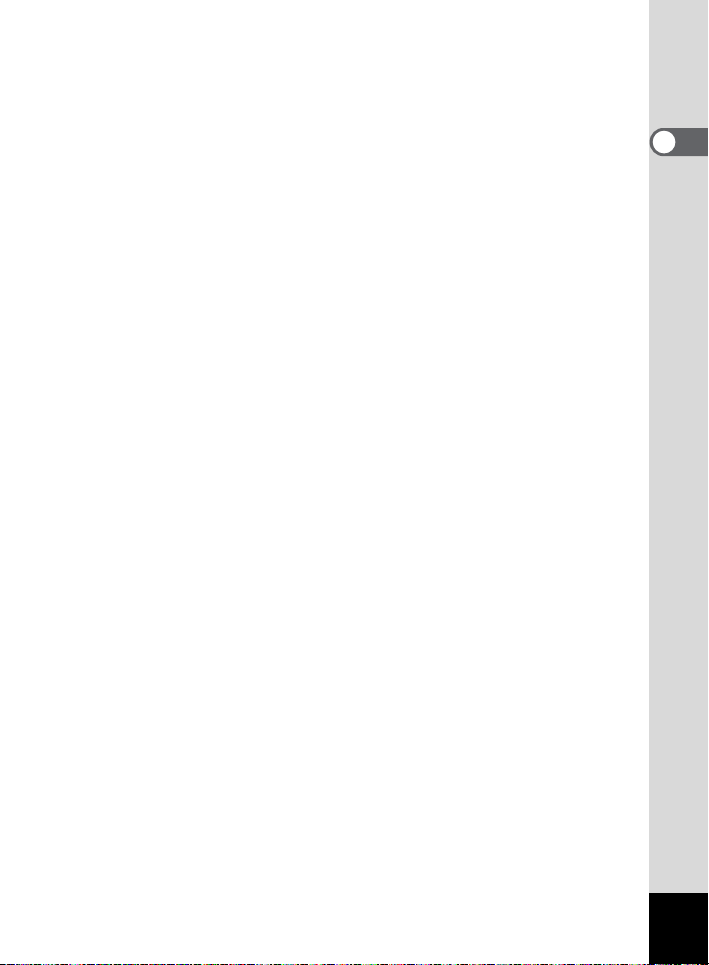
1
Voorbereidingen
21
Page 24
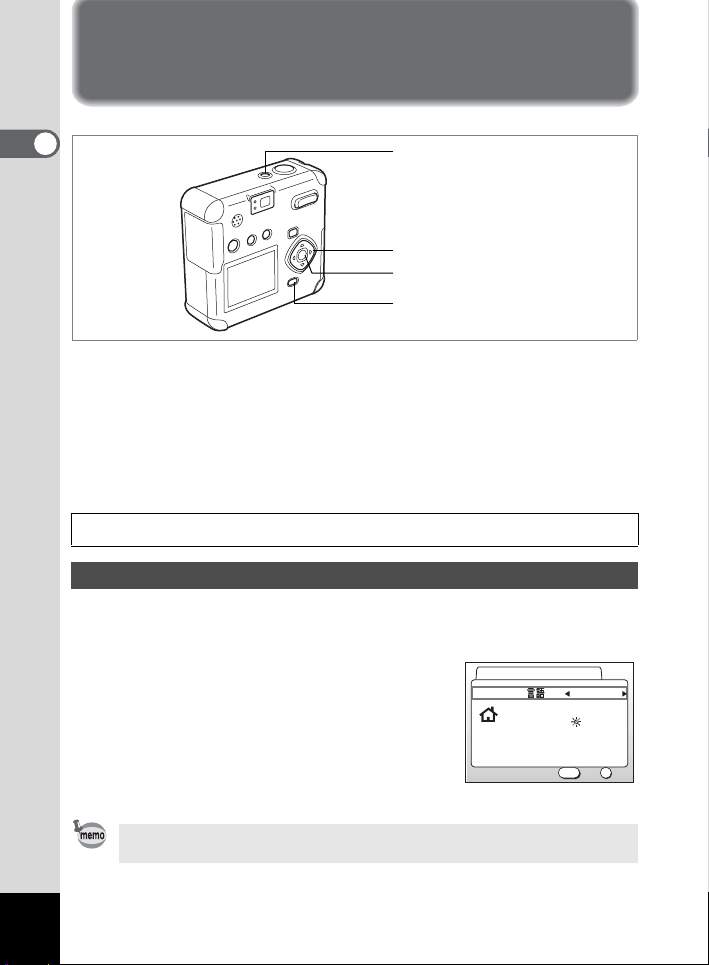
Standaardinstellingen
1
Voorbereidingen
Aan /uit-knop
Vier wegbest uring
OK- knop
Menuknop
Als bij inschakeling van de camera het scherm met de standaardinstellingen
verschijnt, volgt u de procedure op de aangegeven pagina’s om de standaardinstellingen te configureren.
[Als het scherm Initial Settings verschijnt]
1blz.22-25 “De weergavetaal instellen”, “De verblijfplaats instellen”
“De DST-functie instellen”, “Datum en tijd instellen”
[Als het scherm met de datum- en tijdinstellingen verschijnt]
1blz.24 “Datum en tijd instellen”
De standa ardins tellin gen hoeven ni et te worden ui tgevoerd wannee r de bovenstaande schermen
niet verschijnen .
De weergavetaal instellen
U kunt de taal kiezen waarin menu’s, foutberichten, enz. worden weergegeven.
U hebt de keus uit: Engels, Frans, Duits, Spaans, Italiaans, Russisch, Chinees
en Japans.
1 Zet de camera aan.
2 Selecteer de weergavetaal met
de vierwegbesturing (45).
De standaardins telling i s En gels.
Initial Settings
City
DST
3 Druk op de vierwegbesturing (3).
Het scherm voor instellin g van de v erb lijfplaats
verschijnt.
U kunt de i nstelling wijzig en nadat di e is uitgevoe rd. Z ie “De weergavetaal
wijzigen (blz.102)”.
MENU
EnglishLanguage/
NYC
Exit
OK
OK
22
Page 25
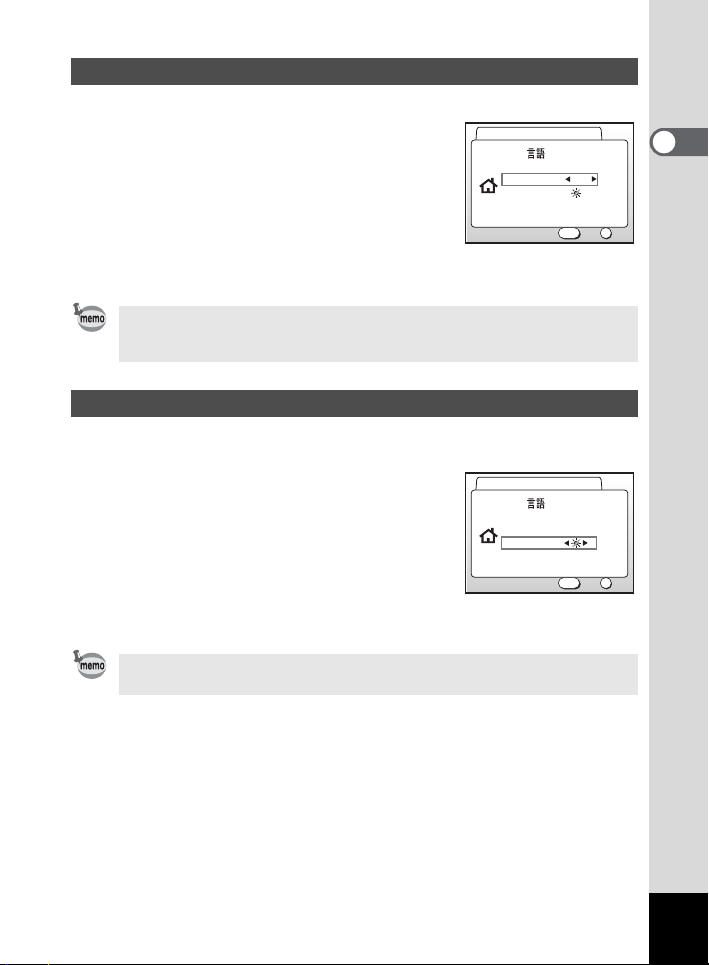
De verblijfplaats instellen
U kunt de naam kiezen van de plaats waar u de camera gebruikt.
1 Druk op de vierwegbesturing (45)
om de gewenste plaats te selecteren
(Home Town).
2 Druk op de vierwegbesturing (3).
Initial Settings
DST
MENU
EnglishLanguage/
NYCCity
OK
OK
Exit
Het scherm voor instellin g van de DST-f unctie
verschijnt.
• Zie blz. 111 voor een o verzicht v an plaatsen e n de bijbe hore nde codes .
• U kunt de instelling wijzig en nadat die i s uitgevo erd. Zie “De werel dtij d
inst ellen (blz.101 )”.
De DST-functie instellen
U kunt bepalen of de DST-functie (Daylight Saving Time = zomer- of wintertijd) al
dan niet moet worden weergegeven.
1 Selecteer Y (aan) of Z (uit) met
de vierwegbesturing (45).
De standaardins telling i s Z (uit).
2 Druk op de vierwegbesturing (3).
Het scherm voor inste llin g van het volgen de item
verschijnt.
Initial Settings
DST
MENU
EnglishLanguage/
NYCCity
OK
OK
Exit
1
Voorbereidingen
U kunt de i nstelling wijzig en nadat di e is uitgevoe rd. Z ie “De wereldtijd
inste llen (blz.101 )”.
23
Page 26
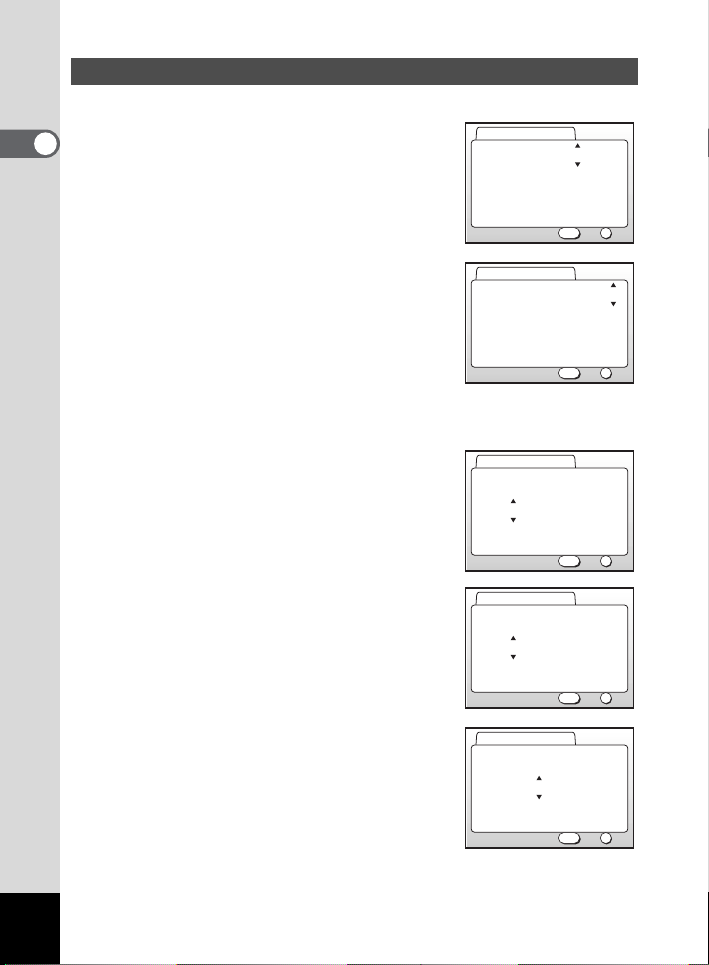
Datum en tijd instellen
Stel de actuele datum, tijd en de datumweergave in.
1
1
Voorbereidingen
Selecteer de datum- en tijdweergave
23
met de vierwegbesturing (
).
2 Druk op de vierwegbesturing (5).
23 versc hijnt bov en en onde r “24h”.
3 Druk op de vierwegbesturing (23) om
24h (24-uurs weergave) of 12h (12-uurs weergave)
te selecteren.
4 Druk op de vierwegbesturing (5).
23 versc hijnt bov en en onde r de m aand.
5 Druk op de vierwegbesturing (23) om
de maand te wijzigen.
6 Druk op de vierwegbesturing (5).
23 versc hijnt bov en en onde r de d atu m.
Date Adjust
Date Stle yy/mm/dd 24h
2004 / 01 / 01
00 : 00
OK
MENU
OK
Exit
Date Adjust
Date Style mm/dd/yy 24h
01 / 01 / 2004
00 : 00
OK
MENU
OK
Exit
Date Adjust
Date Style mm/dd/yy 24h
01 / 01 / 2004
00 : 00
OK
MENU
OK
Exit
Date Adjust
Date Style mm/dd/yy 24h
03 / 01 / 2004
00 : 00
OK
MENU
OK
Exit
Date Adjust
Date Style mm/dd/yy 24h
03 / 01 / 2004
00 : 00
OK
MENU
OK
Exit
24
Page 27
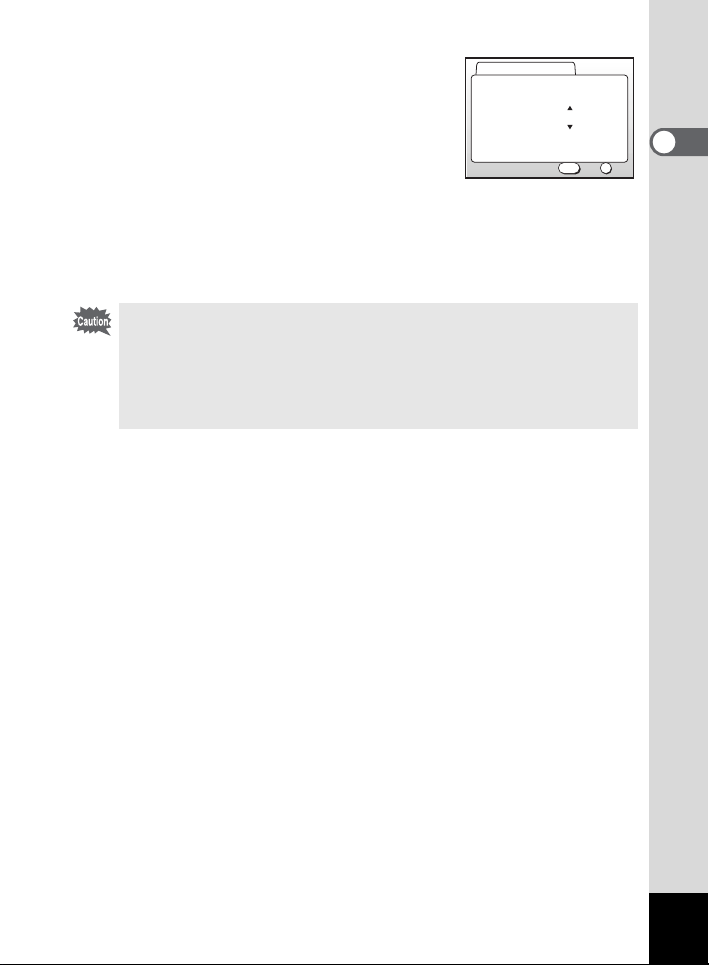
7 Druk op de vierwegbesturing (23) om
de datum in te stellen en druk
Date Adjust
Date Style mm/dd/yy 24h
nogmaals op de vierwegbesturing (5).
versc hijnt bov en en onder het jaa r.
23
8 Herhaal stap 7 om jaar, uur en minuut in
te stellen.
9 Druk op de OK-knop.
De camera i s gereed voor h et m aken v an opnamen. Wanneer u de da tum
en tijd instelt met d e MENU-knop, keert u te rug n aar het menus cherm.
Druk nogmaals op de W eergave /OK-k nop.
• Als u op d e MENU -knop drukt v oorda t de instel lin gen gereed z ij n, worden
uw instel lingen ge annuleerd maa r kunt u w el opnamen mak en. In dat g eval
vers chijnt het scherm voor d e standaardinstel lingen de volgende keer dat
u de camera aan zet.
• De instell inge n kunnen nad erha nd word en ge wijz igd via het me nusch erm.
Zie “De datumweer gave en de da tum / tijd wijzig en (blz.100)” voor toe gang
tot het menu
.
03 / 01 / 2004
00 : 00
MENU
Exit
1
Voorbereidingen
OK
OK
25
Page 28

Snel aan de slag
4/1 0/ 2004
11:2 0
Foto’s maken
Aan/uit-knop
Ontspanknop
2
Snel aan de slag
Dit is de eenvoudigste manier om foto’s te maken. Bij de standaardinstelling gaat
de flitser automatisch af op basis van de lichtomstandigheden.
1 Druk op de aan/uit-knop.
De camera wordt inges chakeld.
2 Controleer het onderwerp en de
opnamegegevens op de LCD-monitor.
Het scherps tel kader in he t m idden van de LCDmonito r ge eft d e zone aa n waa rin a utomatisc h
wordt scherpges tel d. Druk op de Zoomkn op om
de grootte v an het onderwerp te wi jzigen.
x : on derwerp w ordt grot er.
w : on derwerp wordt kleiner.
U kunt de grootte va n het onde rwerp controleren
door in de zoeker te k ijken.
3 Druk de ontspanknop zachtjes (tot halverwege) in.
Wannee r op het onderwerp is scherpg esteld, word t he t sche rpst elkader op de
LCD-monito r gro en.
4 Druk de ontspanknop helemaal in.
De opname wordt gedu rend e 1, 5 seco nde weerg egeven op de LCD-monitor
(Instantco ntrol e) en opge slage n op d e SD-geheug enkaart. (De groene en rode
LED naas t de zoeker k nipperen afwisselend terwijl de opname wo rdt opgeslagen
op de SD-gehe uge nkaart.)
Zoom/f/y knop
LED AF-status (groen)
LED f lits ersta tus ( rood )
LCD- mo nitor
Scherpst elkader
100
4/10/2004
4/10/2004
11:2 0
11:2 0
26
Page 29
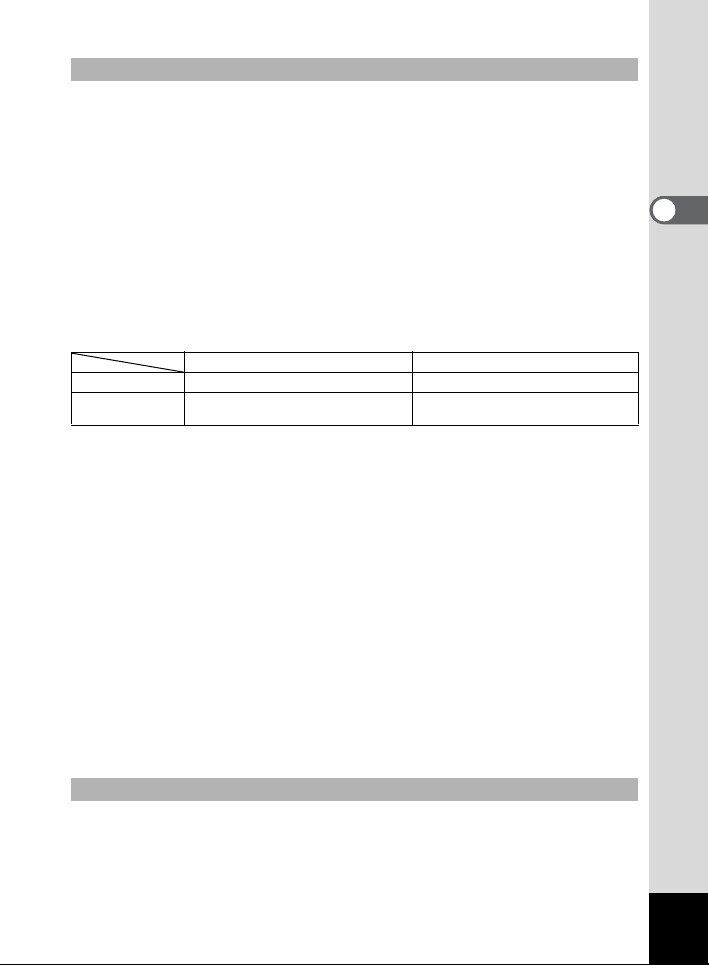
De ontspanknop indrukken
De ontspanknop werkt in twee stappen.
• Tot halverwege indrukken
Dru k de on tsp ankno p zachtje s (to t ha lverwege ) in om sc herp stelling, b eli chting en
witbalans in het geheu gen vast t e ho uden.
De sluite rtij d en de diafragmawaarde worden allee n aangegev en wanneer de
onts panknop t ot h alverweg e wordt ing edru kt.
De LCD-monito r, de LED voor de AF-status en de LED vo or de flitserstatus geven de
vol gende info rmat ie.
1. Scherpstelkader
Het kader lic ht groen op wanneer er is scherpgestel d. Het ve rschijnt niet wanne er e r
niet is scherp gesteld.
2. LED scherpstelstatus & LED flitserstatus
LED AF-status (groen) LE D flitse rstatus (rood)
Brandt Er is sc herpges te ld op het onderwerp. Flitser is geree d.
Knippert
U kunt ge en opname maken als de flitser be zig is op te l aden.
Er is niet scherpgesteld op het
onderw erp.
Flit ser is bezig op te laden.
• Volledig indrukken
Dru k de on tsp ankno p he lemaal in om een op name te ma ken.
• Ongunst ige omstandigheden vo or het scherps tellen
De camera s telt mogeli jk niet scherp als een van de volgende omstand ighede n zich
voordoet. St el in zo’n g eval scher p op iets dat zich op dez elfde afstand als het onderwerp
bevin dt, vergrendel d e scherpstelling (druk de ontspanknop tot halverwege in), ka der het
onderwerp opni euw uit en dr uk de ontspankno p helemaal in.
• Elementen m et een laag c ontrast, zoals een blauwe hem el of een witte muur.
• Donkere plaatsen of voorwerpen en omstandigheden waarin weinig licht wordt
weerkaatst.
• Horiz ontale lij nen of f ijnmazige patronen
• Snel bewegende v oorwerpen
• Een voorwe rp o p de voorgrond e n een op d e achtergrond in de zelfde opnam e.
• Sterk weerkaat st licht o f ste rk t egenlicht (lic hte achte rgrond)
2
Snel aan de slag
Instantcontrole
De Instantcontrole geeft de opname gedurende 1,5 seconde weer.
Als u tijdens de Instantcontrole op de i knop drukt, verschijnt het Delete-menu.
Selecteer [Delete] en druk op de OK-knop om de opname te wissen.
27
Page 30
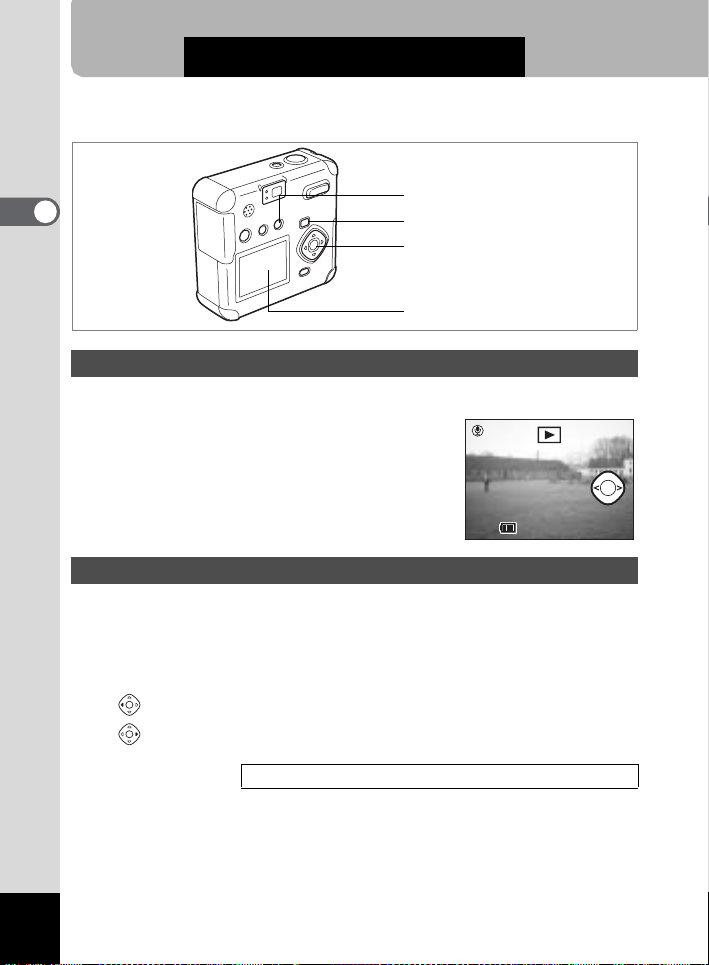
Snel aan de slag
4/1 0/ 2004
11:2 0
Foto’s weergeven
Knop voor ver wijder en
2
Snel aan de slag
Opnamen weergeven
Foto’s weergeven:
1 Druk na het maken van een opname
op de weergaveknop.
De gemaakt e opname v erschijnt op de LCDmonitor.
Vorige of volgende opnamen weergeven
U kunt foto’s een voor een weergeven.
1 Druk na het maken van een opname op de weergaveknop.
De gemaakt e opname v erschijnt op de LCD-mon itor.
2 Druk op de vierwegbesturing (45).
gee ft de vorige opn ame wee r.
gee ft de volgende opname weer.
Weergav eknop
OK-knop
LCD-mon itor
100-0001Start
4/10/2004
4/10/2004
11:2 0
11:2 0
28
Zoomweergave 1blz.75
Page 31

Een weergegeven opname verwijderen
OK
Exit
All images & sounds
Terwijl de opname wordt weergegeven, drukt u op de
i knop om het Delete-scherm op te roepen. Druk op
de vierwegbesturing (2) om Delete te selecteren en
druk op OK. De opname wordt verwijderd.
Als u nogmaals op de Weergaveknop drukt of de
ontspanknop tot halverwege indrukt, is de camera
gereed voor het maken van opnamen.
All images & sounds
All images & sounds
• Wanneer u t eruggaat naar het wee rgavesch erm, versch ijnt de opna me met
het h oog ste bestan dsnummer als eerste.
• U kunt het bee ld dat wordt weergegev en op de LCD-m onitor, vergroten
door op d e zoom/f/y knop te drukken .
• Bij filmo pnamen wordt het eerste bee ldje wee rgegeven.
• Als er gee n o pnamen zi jn opgesl agen, verschijnt het berich t “No Imag e &
soun d”.
Bestan dsnum mer
100-0001
Delete
Cancel
OK
MENU
Exit
Exit
OK
OK
2
Snel aan de slag
29
Page 32

Veel voorkomende handelingen
De knopfuncties gebruiken
3
Veel voorkomende handelingen
Opnamefunctie
1 O knop
Schake lt over op de g eluidsop namefuncti e. ( 1blz .70)
2 b knop
Wijzigt de flitsfunctie. (1 bl z.39)
3 ) knop
Wijzig t de opnamefu nctie als volgt. (1blz.37 )
Macrof unctie (1blz.37 ), onein dig/lands chapfunc tie (1blz.37),
Handmatige scherpstelfu nctie (1blz .37)
4 Zoomknop
Wijzig t de grootte van he t on derwerp op de LCD-monitor of in d e zoeker.
(1blz.5 9)
5 Weergaveknop
Schake lt o ver op de weergavef unctie. (1blz.36)
6 Vierwegbesturing (45)
Wijzig t de belichti ngscorrectie. ( 1blz .61 )
7 Vierwegbesturing (2)
Selecteert de s erie opnamefun ctie of de zel fontspann erfuncti e. ( 1blz.55, 56)
8 Vierwegbesturing (3)
Geeft de virtuele fun cti ekiezer weer en wijzigt de o pnamefunc tie. ( 1blz.36)
9 OK-knop
Selecteert een menuonderdeel .
10 Menuknop
Geeft het menu [Rec.Mode] weer. (1bl z.32)
1
2
3
4
5
6, 7, 8
9
10
30
Page 33

1
2
3
4
5
6, 7,
8
9
Weergavefunctie
1 O knop
Er wordt een ge sproken m emo toegev oegd aan d e opname. (1blz.73 , 74)
Het gesproken memo k an worden ingesteld al s spraakb ericht. (1blz.72)
2 Z knop
Beveil igt de opname tegen verwijderen. (1blz .82)
3 i knop
Verwij dert de o pname. (1bl z.79)
4 Zoom/f/y knop
Druk op f in de normale weergavefunc tie om negen opnamen tege lij k weer te
geven . ( 1blz.76)
Druk op y in de normale weergavefu nctie om de grootte van de zo omweerga ve
van he t beeld op de LCD-monitor te wijzigen . ( 1blz.75)
5 Weergave Q knop
Schake lt o ver op de o pnamefunc tie .
6 Vierwegbesturing (45)
Geeft vori ge of volg ende opname weer. (1blz.28)
7 Vierwegbesturing (2)
Bestemd voor DPOF-in ste llingen. ( 1b lz.85)
8 OK-knop
Slaat de fun cti e op die i s geselec teerd in het me nuonderdeel. (1blz.32)
Wannee r deze kno p wordt in gedrukt in de zoomweergavefu nctie of in de functie
voor weergave v an negen be elden tegelij k, wo rdt d e no rmale weergavefunct ie
weer actief. (1blz .75-76)
9 Menuknop
Geeft het men u [Play back] weer. (1blz .32)
3
Veel voorkomende handelingen
31
Page 34

Het menu instellen
Druk op de MENU-knop om de menu’s op te roepen op de LCD-monitor. Hiermee
kunt u functies instellen, de instellingen opslaan en de camera-instellingen
wijzigen.
Hoe de menu’s in te stellen
Er zijn 3 menuschermen, al naar gelang het type inhoud: Rec. Mode, Playback
en Set-up.
Als u het menu opent vanuit de opnamefunctie, verschijnt het menu
3
[A Rec.Mode]. Opent u het menu vanuit de weergavefunctie, dan
Veel voorkomende handelingen
verschijnt het menu [Q Playback].
1 Druk op de MENU-knop in de opnamefunctie of de weergave-
functie.
Het menusc herm verschijnt.
2 Druk op de vierwegbesturing (45).
Gebrui k de vierwegbe stu ring (45) om het menus cherm te sele cteren.
3 Druk op de vierwegbesturing (23) om een onderdeel te
selecteren.
Druk op de v ierwegbe stu ring (23) om het selec tiekader naar bove n of
benede n te verplaats en.
4 Druk op de vierwegbesturing (45) om de instelling te wijzigen.
Druk op de vierwegbesturing (5) om naar een selectiescherm
te gaan (indien beschikbaar).
Als u k laar bent, drukt u op d e OK-knop om te rug te gaan naa r he t me nu.
5 Druk op de OK-knop.
Hierd oor worden d e in stellinge n opgeslag en en keert u terug naa r de o pna meof de weergavefu nctie.
• Als u op een andere knop drukt alvorens op de OK-knop te drukken en
het menuscherm te verlaten, worden wijzigingen van de instellingen niet
opgeslagen.
• Als u op d e OK-knop d rukt en het menu scherm sl uit, maar de cam era wordt
verk eerd uitgesch akeld (bijvoo rbeeld doordat de b atte rije n word en
uitge nomen terwij l de camera aan staa t), word en de inst ellingen n iet
opge slagen.
• Als u tijd ens de men ubedienin g dru kt op een kn op die niet te m aken heeft
met het gebrui kte menu, wordt het me nu afg esloten zon der dat de camerainst ellingen worden gew ijzigd.
• Als u niet binnen een minuut nadat een menu is verschenen een handeling
verricht, wordt het menu afges lote n zonder dat de camera-instellingen worden
gewijzigd.
32
Page 35

Voorbeeld van menubediening
(bij druk op MENU-knop in opnamefunctie)
Menuknop
1
Menu [A Rec.Mode]
Rec. Mode
Quality Level
White Balance
Focusing Area
AE Metering
2288 1712Recorded Pixels
AWB
Multiple
MENU
Exit
OK
OK
Menu [Q Pla yback]
Playback
Playback Message
Digital Filter
Resize
Trimming
Alarm
MENU
2
Rec. Mode
Quality Level
White Balance
Focusing Area
AE Metering
3
Rec. Mode
Quality Level
White Balance
Focusing Area
AE Metering
2288 1712Recorded Pixels
AWB
Multiple
MENU
2288 1712Recorded Pixels
AWB
Multiple
MENU
Exit
Exit
OK
OK
4
Selectiescherm
White Balance
AWB
OK
OK
MENU
3
Off
Exit
Exit
Menu [B Set-up]
Set-up
Format
Sound
Date Adjust
World Time
OK
OK
Language/
04/01/2004
On
English
OK
MENU
Exit
OK
3
Veel voorkomende handelingen
OK
OK
Rec. Mode
Quality Level
White Balance
Focusing Area
AE Metering
2288 1712Recorded Pixels
AWB
Multiple
MENU
Exit
OK
OK
Rec. Mode
Quality Level
White Balance
Focusing Area
AE Metering
2288 1712Recorded Pixels
AWB
Multiple
MENU
Exit
OK
OK
3
Volgend menuscherm
• Als u de o ntspankn op t ot halverw ege indruk t en de camera in de opna mefunc tie zet, worde n wij zigingen in de inst ell ingen niet opg eslag en.
33
Page 36

Menu-overzicht
Menu [A Rec.Mode]
Onderdeel Beschrijving Standaa rdinstelling Zie
Rec orded Pixels S elec tie van het aantal opnamepixels. 2288 x 1712 blz.40
Quality L eve l Selectie v an de mate van beeldc ompressie. D blz.41
White Balance
Focus ing Area Wijziging van de zone voor autof ocus.
AE Metering
3
Sen sitivity Instelling va n de gevoeligheid. Auto blz.46
Veel voorkomende handelingen
Digi tal Zoom Maken van opn amen met de digi tale zoom. On blz.60
Interv al Shoot Maken van intervalopn amen. – blz.57
Movie
Memory
Sha rpness Instell ing van d e scherpte. N ormal blz.47
Satura tion Instell ing van d e kleurverzadiging. Normal bl z.48
Contrast Inst elling va n het contrast. Normal blz.49
Menu [Q Playback]
Onderdeel Beschrijvin g Zie
Play back Mess age Opn ame van een spraakbe richt. blz.74
Digi tal Filte r Instell ing van het digi tale filter. blz.95
Res ize Wijziging van de op namegrootte. blz.92
Tri mming Aansnijden van opnamen . blz.94
Alar m I nstelli ng van het alar m om op een bepaalde tijd af te gaan. blz.1 08
Slides how Opeenv olgende weerg ave van gemaakte opnamen. blz.77
Aanpa ssing van de kleurbala ns op basis
van omgev ingslic ht.
Instell ing van d e lichtmeetmethod e ter
bepaling van de belichting.
Instell ing van d e opnamepixels v oor de
filmo pname, kleurmodus en Fas t Fwd
Movie (ver sneld a fgespeelde fi lm).
Opslaan v an instel lingen v an menu Rec.
Mode wanneer de camer a wordt
uitges chakeld.
F (automatisch) blz.42
Multiple (meervoudig
scherpstelp unt)
L (meervlaks ) blz.45
–blz.62
–blz.68
blz.44
34
Page 37

Menu [B Set-up]
Onderdeel Beschrijvin g Zie
Form at For mattering van de SD-ge heugenkaart. blz.97
Sound
Date Adjus t Instelling va n de dat um en tijd. blz.1 00
World Time Instelling va n de wereldtijd. blz.1 01
Langua ge/
USB Con nection
Screen Setting
Video Out Instell ing van h et video-uitgangssignaal. blz.1 05
Quick Delete
Quick Zoom
Quick Start-up
Auto Po wer Off A utomatis che uits chakeling van de camera . blz.1 07
Res et H erstellen van de standa ardins tellingen. blz.107
Instell ing van het v olume en het bedienings geluid, het geluid bij
inscha kel ing van de c amera, he t sluitergeluid en he t g eluid van de
zelfo ntspann er.
Wijziging van de taal waarin menu’s en berichten worden
weerge geven.
Instell ing van de overdrac htfunctie (PC/PictBridge) bij gebruik van
de U SB -aansluiting.
Instell ing van het s tartsch erm, de acht ergrondk leur en
de he ld erheid van het scherm.
Wanneer deze optie i s ingesch akeld, verschijnt het scherm vo or
verwijderen met [Delete] of [ All Images] geselecteerd.
Weerga ve van opnamen o p h et maxima le zoom percentage bij één
druk op de zoomknop.
Instell ing van deze optie op On (aa n) maakt het mogelijk om de
camera in te schakelen en opnamen te m ake n in de kiekj esfunctie
door de ontspankn op in te drukken.
blz.98
blz.102
blz.102
blz.103
blz.105
blz.106
blz.106
3
Veel voorkomende handelingen
35
Page 38

Opnamen maken
De opnamefuncties instellen
De functie wijzigen
De opnamefunctie dient voor het maken van opnamen. De weergavefunctie dient
voor het weergeven of verwijderen van opnamen en geluid.
Schakelen tussen de opnamefunctie en weergavefunctie
• Als u van de opnamefunctie naar de weergavefunctie wilt schakelen, drukt u op
de weergaveknop.
• Als u van de weergavefunctie naar de opnamefunctie wilt schakelen, drukt u op
de weergaveknop of drukt u de ontspanknop tot halverwege in.
De opnamefunctie selecteren
4
Opnamen maken
Geef de virtuele functiekiezer weer om de opnamefunctie te selecteren. Er zijn
twaalf opnamefuncties beschikbaar.
Program
e
H
/
&
J
M
N Snow
I
.
:
C
F
Landscape Voor betere f oto’s van landschapp en.
Night-Scene Mode
Night-Scene Portrait
Portrait Voor betere por tret foto’s.
Sur f
Flower Voor betere f oto’s van bloemen.
Picture m ode (Picture- funct ie)
Fireworks Voor betere foto ’s van vuurw erk.
Snap Mode Voor betere kiekjes.
Moving Pict ure Mode Voor het maken va n filmopnam en.
Panorama Assist
Mo de
De camera stel t automatisch de sluit ertij d en
het d iafragma in voor het maken van fo to’s.
Stelt u in staat opnamen t e ma ken in het donk er,
zoals nach topnamen.
Stelt u in staat portretopnamen te maken in
het donker.
Voor betere f oto’s die word en gemaak t tegen
heldere achtergronden, zoal s een zandstrand .
Voor betere f oto’s die worde n gemaakt teg en sterk
weerkaatsende achtergronde n, zoals met sneeuw
bedekte bergh ellingen.
Voor het maken va n opnamen wa arvan u
een panorama ku nt maken op de computer .
blz.50
36
Page 39

1 Druk op de vierwegbesturing (3) in de
opnamefunctie.
De virtuele functiekiezer verschijnt.
2 Druk op de vierwegbesturing (45) om
SNAP
de gewenste weergavefunctie te
selecteren.
Het geselecteerde pictogram verschijnt in
een kader.
3 Druk op de OK-knop.
Het pictogram van de geselecteerde opnamefunctie verschijnt en
de camera is gereed om de opname te maken.
Wanne er de scherpst elfu nctie is i ngesteld op h andmatige scherpst ell ing,
word t de vierwegbesturing (23) de k nop voor handm atig sch erps tellen en
kan d e virtuele fun cti ekiez er ni et worden weergegev en. Druk op ) om
de au tofo cusfuncti e of een an dere fun ctie te selecteren en wijzig de functie
met d e vierweg besturing (3).
) kn op
Scherpstelinstellingen wijzigen
Scherpstelfunctie
(geen
pictogram)
Autofoc usf unctie
q Macr ofu nctie
s Oneindig-landschapfunc tie
Handmatige
z
scherpstelfunctie
Wanneer de ontspank nop tot ha lv erwege wo rdt
ingedrukt, word t scherpges teld op voorwerpen in het
scherpstelkader. Gebruik deze funct ie wannee r de
afstand tot het onderwerp meer dan 30 c m is.
Wanneer de onts panknop tot halverwege wordt ingedrukt,
wordt scherpgesteld op voorwerpen in het scherpstelkader.
Gebruik deze functie wanneer de afstand t ot het onderwerp
tussen ongeveer 1 ~ 50 cm (groothoek) en 20 ~ 50 cm (tele)
ligt.
Gebruik deze functie voor het make n van opnamen van
onderw erpen in de vert e.
Hiermee wordt de scher pstelling handmatig ingesteld.
OK
OK
4
Opnamen maken
37
Page 40

1 Door in de opnamefunctie op de knop ) te drukken,
wijzigt u de scherpstelfunctie. De huidige functie wordt
aangegeven op de LCD-monitor.
De camera is gereed voor het maken van een opname met de ingestelde
scherpstelfunctie.
• Autofocus is de st and aard scherp ste lfunctie.
• In de fil mopnamefu nctie (1blz.62) is all een autofocus beschikbaar.
• Als u in de macrofu nct ie de flitser gebruikt, bestaa t de kan s dat de opname
word t overbelicht .
Als u een opnam e maakt t erwijl u door de zoe ker kijkt en de sc herpstelfun ctie
is ing esteld op M acro, wijkt het beeld va n de uiteindelij ke opname af van het
beeld in de zoe ker. Cont role er he t be eld daarom op de LCD-mon itor.
4
Handmatige scherpstelling
Opnamen maken
Druk bij de instelling z op de vierwegbesturing (23) om het centrale deel van
het scherm te vergroten tot het volledige scherm op de LCD-monitor.
Pas de scherpstelling aan met de vierwegbesturing (23) terwijl u het beeld op
de monitor bekijkt. Links op de monitor geeft een balkje de scherpstelpositie aan.
Voor scherpstelling veraf
Voor scherpstelling dichterbij
Is de scherp stell ing in gesteld, druk da n op ee n ande re knop dan d e vierwe gbesturing
(23), of haal uw vinger ongeveer 2 seconden lang van de vierwegbesturing.
De camera schakelt dan over op het standaard opnamescherm.
38
• Houd bij h et s cherpstel len de vierwegbesturin g (23) inge druk t om snel
scherp t e stellen.
De scherpstelfunctie opslaan 1blz.68
Page 41

b knop
De flitsfunctie selecteren
(geen
pictogram)
Auto
Flash Off
a
(Flits er uit )
Flash On
b
(Flitser aan)
Auto flash + red-eye
reducti on
c
(Automatisch flitsen
+ rode-ogenreducti e)
Flash On + red-ey e
reducti on
d
(Flitser aan
+ rode-ogenreducti e)
• Als de op namefunc tie is ing est eld op C, serieopnam en, oneind igland schap of v uurwerk, is de flitser altij d u itgeschakeld.
• Als de fl itser wordt ge brui kt, gaat deze a lti jd één kee r af voorafgaand aa n
de op name, ter onde rste uni ng van de lichtmetin g.
• Bij de functies [Auto fla sh + Red-eye Reduction] e n [Flash On + Red-eye
Reduction ] ga at de flitser twee keer af: de ee rste keer om de pupillen van
de og en van he t on derwerp te verk leinen, de tweede k eer tijdens h et
maken van de opname .
• De sluitertijd wordt langer als de f litser is ui tgeschake ld of onder ongun stige
lich tomstandi gheden, zoal s bij e en nachtopnam e. Gebrui k een stat ief om
camerabeweging te voorkomen.
Afhank elijk van de li chtoms tandighed en gaat de flitser
automat isch af .
De flitser gaat nooit af, ongeacht de lichtomstandigh eden .
De flitser gaat alt ijd af, on geacht de l ichtoms ta ndigheden
Zorgt voor vermindering van het rode-ogeneffect in de opname,
dat optreedt doordat het flitslicht wordt weerkaatst door de
ogen van het onderwerp. De flitser gaat automati sch af .
Zorgt voor vermindering van het rode-oge neffec t in de
opname, da t optreedt doordat het flitslicht w ordt weerkaatst
door de ogen van het onder werp.
De fli tser gaat altijd af, ongeacht de lichtomstandigheden.
1 Druk in de opnamefunctie op de b knop.
Hiermee wijzigt u de f litsfunctie. Het pictogram van de huidige functie wordt
aangegeven op de LCD-monitor.
De camera is gereed voor het maken van een opname met de
geselecteerde flitsfunctie.
Status van de flitserstatus-LED 1blz.27
De flitsfunctie opslaan 1blz.68
4
Opnamen maken
39
Page 42

Rec. Mode
Quality Level
White Balance
Vierwe gbestu ring
OK-knop
Menuknop
Focusing Area
AE Metering
e H / & J M N I . : F
De opnamepixels selecteren
4
Selecteer het aantal opnamepixels: 2288×1712 1600×1200, 1024×768 of
Opnamen maken
640×480.
Hoe meer pixels er zijn, des te groter de opname en het bestand worden.
De bestandsgrootte hangt ook af van het ingestelde kwaliteitsniveau.
2288×17 12 Geschikt voor afdrukk en op A4-pa pier.
1600×12 00
1024×76 80 Geschikt voor afdrukken op pap ier van br iefkaar tformaa t.
640×48 0 Gesc hikt als bijlage voor e -mail-ber ichten of voor h et m aken v an websites.
Gesc hikt voor afdrukken op pap ierso orten die iets groter zijn dan
briefkaartformaat.
1 Druk op de MENU-knop in de opnamefunctie.
Het menu [A Rec.Mode] verschijnt.
2 Selecteer [Recorded Pixels] in het menu [
3 Druk op de vierwegbesturing (45) om
de opnamepixels te wijzigen.
4 Druk op de OK-knop.
De camera is gereed om een opname te maken.
Rec. Mode].
A
Rec. Mode
Quality Level
White Balance
Focusing Area
AE Metering
2288 1712Recorded Pixels
AWB
Multiple
MENU
2288 1712Recorded Pixels
AWB
Multiple
MENU
Exit
Exit
OK
OK
OK
OK
40
• Selectee r in de film opnamefu nctie 640 ×480, 3 20×240 of 160 ×120. 1blz.64
• Selectie van een groter aanta l opnamepixels resulte ert bij het afd rukken in
een s cherpere opna me.
Page 43

Vierwe gbestu ring
OK-knop
Menuknop
Rec. Mode
Quality Level
White Balance
Focusing Area
AE Metering
2288 1712Recorded Pixels
AWB
Multiple
MENU
Exit
e H / & J M N I . : F
Het kwaliteitsniveau selecteren
Selectie van de mate van compressie voor de opname.
Hoe meer E, des te beter de kwaliteit wordt en des te groter het bestand.
De bestandsgrootte van een opname hangt ook af van de instelling van de
opnamepixels.
C
D
E
Best
Beter
Goed
Laagste mate van compre ssie. Ges chikt voor het afdrukken van
foto’s .
Standaard compr essie. Ges chikt voor de we ergave van opnamen
op het beelds cherm van een co mputer.
Hoogste ma te van compr essie. Geschikt om als bij lage voor
e-mailber ichten te g ebruiken of voor het maken van websites.
1 Druk op de MENU-knop in de opnamefunctie.
Het menu [A Rec.Mode] verschijnt.
2 Selecteer [Quality Level] in het menu [
3 Druk op de vierwegbesturing (45) om
het kwaliteitsniveau te wijzigen.
4 Druk op de OK-knop.
De camera is gereed voor het maken van een
opname.
Rec. Mode].
A
Rec. Mode
Quality Level
White Balance
Focusing Area
AE Metering
2288 1712Recorded Pixels
AWB
Multiple
MENU
Exit
OK
OK
4
Opnamen maken
OK
OK
41
Page 44

Rec. Mode
Quality Level
Vierwe gbestu ring
OK-knop
Menuknop
White Balance
Focusing Area
AE Metering
e H / & J M N I . : F
De witbalans aanpassen
4
Instelling voor natuurlijke kleuren in de opname op basis van de belichting.
Opnamen maken
F Auto De camera verricht de aanp assing aut omati sch.
G
H
I
J
K
Daylight
(Daglicht)
Shad e
(Schad uw)
Tungst en Ligh t
(Gloeilamp)
Fluo rescen t Light
(TL-licht)
Manual
(Han dmatig)
Voor het mak en van b uitenopna me n in zonl icht.
Voor het maken va n buitenopnamen in de schaduw.
Voor het maken va n opnamen onder gewone gloeilampen of ander
kun stl icht .
Voor het maken va n opnamen ond er TL-lich t.
Voor het maken v an opnamen waarbij u de witbalans handmatig wilt
instellen.
1 Druk op de MENU-knop in de opnamefunctie.
Het menu [A Rec.Mode] verschijnt.
2 Selecteer [White Balance] in het menu [
3 Druk op de vierwegbesturing (5).
Het scherm voor selectie van de witbalans
verschijnt.
Rec. Mode].
A
White Balance
AWB
4 Druk op de vierwegbesturing (23) om
de instelling te wijzigen.
5 Druk twee keer op de OK-knop.
De camera is gereed voor het maken van een
opname.
2288 1712Recorded Pixels
AWB
Multiple
MENU
MENU
Exit
Exit
OK
OK
OK
OK
42
De witbalans opslaan 1blz.68
Page 45

Handmatig instellen
1 Selecteer [
scherm voor selectie van de witbalans.
] (handmatig) op het
K
White Balance
AWB
2 Richt de camera op wit papier en zorg
dat het scherm gevuld is.
3 Druk op de OK-knop.
Op de LCD-monitor verschijnt [Adjusting].
Nadat de witbalans automatisch is aangepast,
verschijnt [Complete] en keert de camera terug naar het menuscherm.
4 Druk op de OK-knop.
De camera is gereed voor het maken van een opname.
MENU
Exit
OK
OK
4
Opnamen maken
43
Page 46

Vierwe gbestu ring
OK-knop
Menuknop
e H / & J M N I . : F
De scherpstelzone instellen
4
U kunt de zone voor de autofocus wijzigen (Focusing Area).
Opnamen maken
Multiple
(meerv oudig
scherpstelpu nt)
Spot Het autofocus veld wor dt kleiner.
Normaa l bereik.
1 Druk op de MENU-knop in de opnamefunctie.
Het menu [A Rec.Mode] verschijnt.
2 Selecteer [Focusing Area] in het menu [
3 Druk op de vierwegbesturing (45) om
de scherpstelzone te wijzigen.
4 Druk op de OK-knop.
De camera is gereed voor het maken van een
opname.
Als M ultiple i s gesel ecteerd, lich t het sch erpstelka der groe n op wanne er er is
scherpgesteld doo r de ontspankn op tot halv erwege in te drukken.
Rec. Mode
Quality Level
White Balance
Focusing Area
AE Metering
Rec. Mode].
A
Rec. Mode
Quality Level
White Balance
Focusing Area
AE Metering
2288 1712Recorded Pixels
AWB
Multiple
MENU
2288 1712Recorded Pixels
AWB
Multiple
MENU
Exit
Exit
OK
OK
OK
OK
44
Page 47

Vierwe gbestu ring
OK-knop
Menuknop
Rec. Mode
Quality Level
White Balance
Focusing Area
AE Metering
2288 1712Recorded Pixels
AWB
Multiple
MENU
Exit
OK
OK
e H / & J M N I . : F
De lichtmeetmethode instellen
U kunt kiezen welk deel van het scherm moet worden gebruikt voor het meten van
de helderheid en het bepalen van de belichting.
L
M
N
Meervlaks
Met nadr uk op
het midden
Spot
Gedet ailleerde meting van het volled ige scherm te r bepaling
van de belichting .
Meting van voornamelijk het midden v an het scherm ter bepaling
van de belichting .
Meting van uitslu itend het mi ddelpun t van het scherm ter bepali ng
van de belichting .
1 Druk op de MENU-knop in de opnamefunctie.
Het menu [A Rec.Mode] verschijnt.
2 Selecteer [AE Metering] in het menu [
3 Druk op de vierwegbesturing (45) om
de lichtmeetfunctie te wijzigen.
4 Druk op de OK-knop.
De camera is gereed voor het maken van een
opname.
Rec.Mode].
A
Rec. Mode
Quality Level
White Balance
Focusing Area
AE Metering
2288 1712Recorded Pixels
AWB
Multiple
MENU
Exit
OK
OK
4
Opnamen maken
De lichtmeetmethode bij automatische belichting opslaan
1
blz.6 8
45
Page 48

Vierwe gbestu ring
OK-knop
Menuknop
e H / & J M N I . : F
Gevoeligheid instellen
4
U kunt de gevoeligheid instellen op basis van het omgevingslicht.
Opnamen maken
Auto De came ra verric ht de aanpas sing automatisch.
50
• Bij een lagere gevoeligheid (lager getal) wordt de opname scherper met
100
200
400
minder ruis. Bij weinig licht wordt de sluitertijd langer.
• Hoe hoger de gevoeligheid (hoger getal), des te korter is de sluitertijd bij
weinig licht. De opname bevat echter wel meer ruis.
1 Druk op de MENU-knop in de opnamefunctie.
Het menu [A Rec.Mode] verschijnt.
2 Selecteer [Sensitivity] in het menu [
Rec. Mode].
A
3 Druk op de vierwegbesturing (45) om
de gevoeligheid te wijzigen.
4 Druk op de OK-knop.
De camera is gereed voor het maken van een
opname.
Rec. Mode
Quality Level
White Balance
Focusing Area
AE Metering
Rec. Mode
Digital Zoom
Interval Shoot
Movie
Memory
2288 1712Recorded Pixels
AWB
Multiple
MENU
AutoSensitivity
On
MENU
Exit
Exit
OK
OK
OK
OK
46
Bij autom atische i nstelling zijn alle en I SO 50, 100 en 2 00 besch ikbaar.
De gevoeligheid opslaan 1blz .68
Page 49

Rec. Mode
Quality Level
Vierwe gbestu ring
OK-knop
Menuknop
White Balance
Focusing Area
AE Metering
e H / & J M N I . : F
De opnamescherpte instellen
U kunt de contouren van een opname scherp of zacht maken.
1 Druk op de MENU-knop in de opnamefunctie.
Het menu [A Rec.Mode] verschijnt.
2 Selecteer [Sharpness] in het menu [
3 Druk op de vierwegbesturing (45) om
x (normaal), z (hard) of y (zacht)
te selecteren.
4 Druk op de OK-knop.
De camera is gereed voor het maken van een
opname.
Rec. Mode].
A
Sharpness
Saturation
Contrast
Rec. Mode
2288 1712Recorded Pixels
AWB
Multiple
MENU
MENU
Exit
Exit
OK
OK
4
Opnamen maken
OK
OK
47
Page 50

Vierwe gbestu ring
OK-knop
Menuknop
e H / & J M N I . : F
De kleurverzadiging instellen
4
Hiermee wordt de kleurverzadiging ingesteld.
Opnamen maken
1 Druk op de MENU-knop in de opnamefunctie.
Het menu [A Rec.Mode] verschijnt.
2 Selecteer [Saturation] in het menu [
A
3 Druk op de vierwegbesturing (45) om
x (normaal), z (hoog) of y (laag)
te selecteren.
4 Druk op de OK-knop.
De camera is gereed voor het maken van een
opname.
Rec. Mode
Quality Level
White Balance
Focusing Area
AE Metering
Rec. Mode].
Rec. Mode
Sharpness
Saturation
Contrast
2288 1712Recorded Pixels
AWB
Multiple
MENU
MENU
Exit
Exit
OK
OK
OK
OK
48
Page 51

Rec. Mode
Quality Level
Vierwe gbestu ring
OK-knop
Menuknop
White Balance
Focusing Area
AE Metering
e H / & J M N I . : F
Het opnamecontrast instellen
U kunt het niveau van het opnamecontrast instellen.
1 Druk op de MENU-knop in de opnamefunctie.
Het menu [A Rec.Mode] verschijnt.
2 Selecteer [Contrast] in het menu [
Rec. Mode].
A
3 Druk op de vierwegbesturing (45) om
x (normaal), z (hoog) of y (laag)
te selecteren.
4 Druk op de OK-knop.
De camera is gereed voor het maken van een
opname.
Sharpness
Saturation
Contrast
Rec. Mode
2288 1712Recorded Pixels
AWB
Multiple
MENU
MENU
Exit
Exit
OK
OK
4
Opnamen maken
OK
OK
49
Page 52

Opnamen maken
Ontspanknop
Vierweg besturing
OK-knop
4
Opnamen maken
Programma functie
In de programmafunctie (e) kunt u alle functies instellen en opnamen maken.
1 Druk op de vierwegbesturing (3) in de opnamefunctie.
De virtuele functiekiezer verschijnt.
2 Druk op de vierwegbesturing (45) om
[e] te selecteren.
3 Druk op de OK-knop.
De camera is gereed voor het maken van een
opname.
4 Stel de functies in die u wilt gebruiken.
Zie “De opnamefuncties instellen”
(blz.36-blz.49) voor aanwijzingen.
5 Druk de ontspanknop zachtjes (tot halverwege) in.
Wanneer op het onderwerp is scherpgesteld, wordt het scherpstelkader
op de LCD-monitor groen.
6 Druk de ontspanknop helemaal in.
De opname wordt gemaakt.
SNAP
OK
OK
50
Foto’s make n 1blz.26
Page 53

Ontspanknop
Vierweg besturing
OK-knop
Picture-functie
U kunt de instellingen aanpassen aan de situatie.
Picture-functie
Er zijn negen functies beschikbaar.
Lands cap e Voo r bete re fo to’s v an landschappen.
H
Night-Scene Mode
/
Night -Scen e Portrait St elt u in staat portretopna men te make n in het donker.
&
Por trai t Voor b etere portr etfot o’s.
J
Surf
>
; Snow
Flower V oor betere foto’s van bloemen.
I
Fire wor ks V oo r bete re fo to’s van vu urw erk.
.
Snap Mode Voor betere kiekjes.
:
Stelt u in staat opnamen te maken in het donker, zoal s
nach topnamen.
Voo r bete re fo to’s d ie worden g emaakt tegen heldere
achtergrond en, zoals ee n zandstrand .
Voo r bete re fo to’s d ie worden g emaakt tegen sterk
weer kaatsende achtergronden , zoals met sneeuw bedek te
bergh ellingen.
4
Opnamen maken
51
Page 54

1 Druk op de vierwegbesturing (3) in de
opnamefunctie.
De virtuele functiekiezer verschijnt.
2 Druk op de vierwegbesturing (45) om
de gewenste Picture-functie te selecteren.
Selecteer bijvoorbeeld Landschap.
3 Druk op de OK-knop.
4
Opnamen maken
De Picture-functie wordt geselecteerd.
4 Druk de ontspanknop zachtjes (tot halverwege) in.
Wanneer op het onderwerp is scherpgesteld, wordt het scherpstelkader op
de LCD-monitor groen.
5 Druk de ontspanknop helemaal in.
De opname wordt gemaakt.
In de Pict ure-func tie wordt voo r belichtingscorre ctie, kleu rve rzadiging,
scherpte , witb ala ns en c ontrast automatis ch de opti male wa arde voor
elke functie in gesteld. U kunt de ze instell ing en wijzigen.
Om camerabeweging te voorkomen in de functies Nachto pname,
Nachtopna me-p ortret of Vuurwerk, verdient het aanbev eling de
camera op een s tati ef t e plaatsen .
SNAP
SNAP
OK
OK
OK
OK
Picture- fu nctie
52
Page 55

Ontspanknop
Set s hift di rec ti on
Vierweg besturing
OK-knop
Panoramaopnamen maken (Panorama Assist-functie)
Met de software die bij de camera is geleverd (ACDSee for PENTAX, ACD
PhotoStitcher), kunt u verscheidene opnamen eenvoudig samenvoegen tot een
panorama. Als u gemaakte opnamen zodanig samenvoegt dat de uiteinden
elkaar overlappen in de Panorama Assist-functie, resulteert dit in één panoramaopname.
1 Druk op de vierwegbesturing (3) in de
opnamefunctie.
De virtuele functiekiezer verschijnt.
SNAP
OK
OK
2 Druk op de vierwegbesturing(45) om
[F (Panorama Assist)] te selecteren.
3 Druk op de OK-knop.
SNAP
OK
OK
4 Druk op de vierwegbesturing om de
samenvoegrichting te selecteren.
4 de opnamen worden aan de linkerzijde
samengevoegd.
5 de opnamen worden aan de rechterzijde
samengevoegd.
2 de opnamen worden aan de bovenzijde
samengevoegd.
3 de opnamen worden aan de onderzijde samengevoegd.
Bij de volgende beschrijving is ervan uitgegaan dat 5 is geselecteerd.
Set shift direction
Set shift direction
4
Opnamen maken
53
Page 56

5 Maak de eerste opname.
100
4/1 0/ 2004
11:2 0
Druk de ontspanknop in om de eerste opname
te maken. De rechterzijde van de opname wordt
transparant weergegeven aan de linkerzijde van
de LCD-monitor.
6 Beweeg de camera naar rechts en maak
de tweede opname.
Verplaats de camera zodanig dat het werkelijke
beeld op het scherm de linkerkant van de
transparante opname overlapt en druk op de
ontspanknop. Voor de derde en volgende
opnamen herhaalt u steeds stap 5 en 6 en drukt
u af.
4
Opnamen maken
Als u de samenvoegrichting wilt wijzigen, begint u opnieuw bij stap 1.
Om de Panorama Ass ist-functie te annu lere n, kiest u een ander functie .
• De camera kan de opna men niet zelf samen voegen. Gebruik de pa norama software, (ACDSee for PENTAX, ACD PhotoStitcher), die bij deze ca mera
is gel everd. Gedetailleerde informatie over het samen voegen van panoramaopnamen vi ndt u in het aparte boekje “Handleidin g voor computeraansluiting”.
• In de Panorama Assist-fun ctie zijn serieopnamen en intervalopna men niet
moge lijk.
• In de Ins tantcontrole kunn en opname n niet wo rden verwijderd.
100
100
4/10/2004
4/10/2004
11:2 0
11:2 0
54
Page 57

Ontspanknop
4/1 0/ 2004
11:2 0
Vierweg besturing
e H / & J M N I . : C F
De zelfontspanner gebruiken
Tien seconden na het indrukken van de ontspanknop wordt de opname gemaakt.
1 Druk op de vierwegbesturing (2) om g
weer te geven op de LCD-monitor.
100
2 Druk de ontspanknop helemaal in.
De zelfontspanner wordt geactiveerd en
de zelfontspanner-LED brandt. Ongeveer
3 seconden nadat de zelfontspanner-LED
begint te knipperen, wordt de opname gemaakt.
• Op d e LCD-moni tor wordt het aantal s econden to t he t maken v an
de op name weergegeven.
• Als u tij den s het aftel len op de vie rwegbestu ring of de MENU-kno p dru kt,
word t de zelfo nts panner gean nul eerd .
Foto’s weergeven 1blz.28
4/10/2004
4/10/2004
11:2 0
11:2 0
4
Opnamen maken
55
Page 58

Ontspanknop
4/1 0/ 2004
11:2 0
Vierweg besturing
e H / & J M N I . :
Serieopnamen
(serieopnamen/multi-serieopnamen)
4
Zolang de ontspanknop ingedrukt wordt gehouden, worden er continu opnamen
Opnamen maken
gemaakt.
U kunt kiezen uit serieopnamen en multi-serieopnamen.
Serieo pnamen De opnam en wor den een voor een gemaakt, verwerkt en opgeslagen.
aj
a_
Multiserieo pnamen
Er word en vier opnamen tegelijk gemaakt en opgesla gen als één
opname.
1 Druk op de vierwegbesturing (2) om aj
of a_ weer te geven op de LCD-monitor.
2 Druk de ontspanknop zachtjes (tot
halverwege) in.
Wanneer op het onderwerp is scherpgesteld,
wordt het scherpstelkader op de LCD-monitor
groen.
3 Druk de ontspanknop helemaal in.
Zolang de ontspanknop ingedrukt wordt gehouden,
worden er continu opnamen gemaakt.
Het opnemen stopt zodra u de ontspanknop loslaat.
Foto’s weergeven 1blz.28
• U kunt opn amen blijve n make n to t de SD-geheug enkaart vol is.
• Het interval tuss en serieop namen han gt a f van de in ste lling van de
opna mepixels en het kwalite itsniveau .
• Bij de se rieo pnamefunc tie en de m ult i-serieopname functie werkt de flitser
niet.
• Serieopnamen en multi-seri eopn amen z ijn niet mog elijk in d e volg end e
func ties: filmopn ame, Panorama Assi st, nachtopna me, nachto pnameportret en vuurwerk.
100
4/10/2004
4/10/2004
11:2 0
11:2 0
56
Page 59

Vierw egbest uring
OK-knop
e H / & J M N I . :
Opnamen maken met bepaalde tussenpozen
(intervalopnamen)
Bij deze functie worden automatisch foto’s gemaakt met een opgegeven interval.
1 Druk op de vierwegbesturing (2) om k weer te geven op de
LCD-monitor.
2 Druk de ontspanknop zachtjes (tot halverwege) in.
Wanneer op het onderwerp is scherpgesteld, wordt het scherpstelkader op
de LCD-monitor groen.
3 Druk de ontspanknop helemaal in.
De intervalopname begint met de volgende instellingen.
• Interval 00min10sec
• Aantal opnamen 02
• Starttijd 00hr00min
Wanneer de opnamen gemaakt zijn, wordt de camera automatisch
uitgeschakeld.
Het interval, het aantal opnamen en de starttijd instellen
1 Druk op de MENU-knop in de opnamefunctie.
Het menu [A Rec.Mode] verschijnt.
2 Selecteer [Interval Shoot] in het menu [
3 Druk op de vierwegbesturing (5).
Het menu voor intervalopnamen verschijnt en
[Interval] is geselecteerd.
Rec. Mode].
A
Interval Shoot
Interval 00min10sec
Mumber of Shot 03
Start Time 00hr 00min
MENU
Exit
OK
OK
4
Opnamen maken
57
Page 60

4 Stel de intervaltijd in.
1. Druk op de vierwegbesturing (5).
23 verschijnt boven en onder het aantal minuten.
2. Gebruik de vierwegbesturing (23) om het aantal minuten te wijzigen
en druk vervolgens op de vierwegbesturing (5).
23 verschijnt boven en onder het aantal seconden.
3. Gebruik de vierwegbesturing (23) om het aantal seconden te wijzigen
en druk vervolgens op de vierwegbesturing (5).
4. Druk op de vierwegbesturing (3).
Het kader wordt verplaatst naar [Number of shot].
5 Gebruik de vierwegbesturing (45) om het aantal opnamen te
wijzigen en druk vervolgens op de vierwegbesturing (3).
Het kader wordt verplaatst naar [Start Time].
6 Stel de tijd in waarop de opname moet beginnen.
4
Opnamen maken
1. Druk op de vierwegbesturing (5).
23 verschijnt boven en onder het aantal uren.
2. Gebruik de vierwegbesturing (23) om het aantal uren te wijzigen en
druk vervolgens op de vierwegbesturing (5).
23 verschijnt boven en onder het aantal minuten.
3. Gebruik de vierwegbesturing (23) om het aantal minuten te wijzigen
en druk vervolgens op de vierwegbesturing (5).
7 Druk 2 keer op de OK-knop.
Foto’s weergeven 1blz.28
• Intervalopnamen kunnen worden gemaakt met intervall en van 10 seconden
tot 4 m inuten in eenheden van 1 secon de en met intervallen van 4 minute n
tot 99 minute n in ee nh eden v an 1 mi nuut. Interv al len va n min de r dan
10 s econde n zijn ni et m ogelijk.
• Het aantal opn amen dat kan worde n in gesteld, l oop t van 2 tot en m et 99.
• De starttijd kan worden ingesteld tu ssen 0 minute n en 23 uur en 59 minuten,
in ee nheden va n 1 minuu t.
• Als de starttijd is ing est eld op 0 minuten, wordt de ee rste opname gem aakt
zodra de ontspank nop wordt ingedrukt.
• Als u op de aan/uit-kno p dru kt terwijl de camera in terv alopnamen maakt,
word en het resterende a ant al opname n en de inte rva ltij d aangege ven op
de LCD-m onitor. Al s u op de MENU-knop d rukt, verschij nt het bericht “St op
interval shooting? ”. O m de intervalo pname te a nnuleren, drukt u op
de OK-knop.
• Als er gee n ru imt e meer is o p de SD-geheug enkaart, stopt de
interval opname en wordt de c amera automat isch uitg eschakel d.
Intervalopnamen zijn niet mogelijk in de filmopnamefunctie en de Panorama
Assist- functie.
58
Page 61

Zoomknop
100
Vierweg besturing
OK-knop
Menuknop
e H / & J M N I . : F
De zoom gebruiken
U kunt de zoom gebruiken om opnamen te maken in de telestand of de groothoekstand.
1 Druk op de zoomknop in
de opnamefunctie.
x Tele: onderwerp wordt groter.
w Groothoek: onderwerp wordt kleiner.
Wanneer de digitale zoomfunctie is
uitgeschakeld, kunt u het onderwerp maximaal
2,8 keer vergroten met de optische zoom.
Is de digitale zoomfunctie ingeschakeld, dan
kunt u het onderwerp verder vergroten tot
maximaal 11,2 keer.
Wannee r digitale zoom is
uitgeschakeld
100
100
100
4
Opnamen maken
Bereik van op ti sche zoom
Wanneer digitale zoom is ingeschakeld
De zoomstand opslaan 1blz.68
Bereik van
digital e zoom
59
Page 62

De digitale zoomfunctie inschakelen
303 :3 7
1 Druk op de MENU-knop in de opnamefunctie.
Het menu [A Rec.Mode] verschijnt.
2 Druk op de vierwegbesturing (3)
om [Digital Zoom] te selecteren.
3 Druk op de vierwegbesturing (5)
om On (aan) te selecteren.
4 Druk op de OK-knop.
De camera is gereed voor het maken van
een opname.
Digital Zoom
Interval Shoot
Movie
Memory
Rec. Mode
AutoSensitivity
On
MENU
Exit
OK
OK
4
Opnamen maken
60
De instelling van de digitale zoomfunctie opslaan 1blz.68
• In de fi lmopname functie k unt u de grootte van
het b eel d alleen a anpassen met de dig itale
zoom. Geb ruik de LCD-monito r wanneer u
een f ilmopnam e maakt.
• Zowel de optische als de digitale zoom zijn
niet bes chikbaar wanneer de opnamep ixels
zijn ingestel d op 640x4 80.
303:37
03:37
Page 63

4/1 0/ 2004
11:2 0
+2. 0
Vierw egbest uring
e H / & J M N I . : C F
Belichtingscorrectie
U gebruikt de belichtingscorrectie wanneer u de opname opzettelijk wilt
overbelichten (lichter maken) of onderbelichten (donkerder maken).
1 Druk op de vierwegbesturing (45) in
de opnamefunctie.
5Hiermee wordt de opname overbelicht
(+ kant), 4Hiermee wordt de opname
onderbelicht (- kant).
+2.0
De instelling van de belichtingscorrectie
verschijnt op de LCD-monitor.
Wanne er u één keer op de vierwegb esturing (45) d rukt of wa nneer u
de in stelling o p ±0 zet, verdwijnt de w eergave na t wee s econde n.
+2.0
100
4/10/2004
4/10/2004
11:2 0
11:2 0
4
Opnamen maken
De instelling van de belichtingscorrectie opslaan 1blz.68
61
Page 64

Ontspanknop
303 :3 7
4/1 0/ 2004
11:2 0
Vierweg besturing
OK-knop
Filmopnamen maken (filmopnamefunctie)
U kunt filmopnamen maken. De opnametijd voor één filmopname staat
rechtsboven op de LCD-monitor aangegeven. Gelijktijdig kan geluid worden
4
opgenomen.
Opnamen maken
Bij de filmopnamefunctie kunt u 640×480, 320×240 of 160×120 opnamepixels
selecteren. 1blz.64
1 Druk op de vierwegbesturing (3) in de opnamefunctie.
De virtuele functiekiezer verschijnt.
2 Druk op de vierwegbesturing (45) om
[C Movie (filmopname)] te selecteren.
SNAP
3 Druk op de OK-knop.
1 Pictogram flitser UIT
2 Pictogram filmopnamefunctie
3 Opnametijd
1
2
OK
OK
303:37
03:37
4 Druk de ontspanknop helemaal in.
De opname start.
U kunt het beeldformaat wijzigen met de
zoomknop.
x : Onderwerp wordt groter.
w : Onderwerp wordt kleiner.
62
4/10/2004
4/10/2004
11:2 0
11:2 0
3
Page 65

5 Druk de ontspanknop helemaal in.
De opname stopt. De resterende beschikbare opnametijd wordt
aangegeven.
Een opname maken door de ontspanknop ingedrukt te houden
Als u de ontspanknop een seconde of langer ingedrukt houdt, neemt de camera
op zolang u de knop ingedrukt houdt. De opname stopt wanneer u de ontspanknop
loslaat.
Filmopnamen afspelen 1blz.78
• In de fil mopnamefu nctie werkt de flitser niet.
• Bij de filmo pnamefunc tie zijn s erie opnamen e n intervalopn amen niet
moge lijk.
• Bij de fil mopnamefunc tie ligt de scherpstelli ng vast.
• In de fil mopnamefu nctie wordt d e digitale zoom automatisch ing esteld op
[On] (aan ). Bij ee n instelli ng van 64 0x480 pix els wordt de digitale z oom
echter in gesteld op [Off] (uit).
Gebru ik een SD-g ehe ugenkaart van h et snelle ty pe (1 0 MB/s) bij het maken
van film opnamen na selectie van 640x4 80 pixels (blz.64) en ee n beeldsnelheid
van 3 0 fps (blz.66). Als het no rma le kaarttype wordt gebruikt (2 MB/s), stopt
de fil mopname halverwe ge.
4
Opnamen maken
63
Page 66

Vierw egbest uring
OK-knop
Menuknop
De instelling van de opnamepixels wijzigen bij het maken
van filmopnamen
4
Bij de filmopnamefunctie kunt u 640×480, 320×240 of 160×120 selecteren als
Opnamen maken
aantal opnamepixels (resolutie).
Hoe meer pixels er zijn, des te groter het beeldbestand wordt. De opnametijd
neemt echter af.
1 Druk op de MENU-knop in de opnamefunctie.
Het menu [A Rec.Mode] verschijnt.
2 Selecteer [Movie] in het menu [
Rec. Mode].
A
3 Druk op de vierwegbesturing (5).
Het scherm voor instelling van een filmopname verschijnt.
4 Druk op de vierwegbesturing (45) om
de opnamepixels te wijzigen.
Movie
Color Mode
Frame Rate
5 Druk twee keer op de OK-knop.
De camera is gereed voor het maken van een
filmopname.
Filmopnamen maken 1blz.62
320 240Recorded Pixels
Full Color
15fps
OffFast Fwd Movie
MENU
Exit
C
OK
OK
64
Gebru ik een SD-g ehe ugenkaart van h et snelle ty pe (1 0 MB/s) bij het maken
van fi lmopnamen na selec tie van 640 x 480 pixels en een beeldsn elheid van
30 fps (bl z.66). Al s het n ormale kaarttype wo rdt gebruikt (2 MB/s), stopt de
filmo pname hal verwege.
Page 67

Vierw egbest uring
OK-knop
Menuknop
C
De instelling van de kleurmodus wijzigen bij het maken van
een filmopname
Bij het maken van een filmopname hebt u de keus uit drie kleurmodi: kleur, zwartwit en sepia.
1 Druk op de MENU-knop in de opnamefunctie.
Het menu [A Rec.Mode] verschijnt.
2 Selecteer [Movie] in het menu [
Rec. Mode].
A
3 Druk op de vierwegbesturing (5).
Het scherm voor instelling van een filmopname verschijnt.
4 Selecteer [Color Mode] met de
vierwegbesturing (3).
5 Druk op de vierwegbesturing (45)
Movie
Color Mode
Frame Rate
320 240Recorded Pixels
Full Color
15fps
OffFast Fwd Movie
MENU
Exit
OK
OK
om de kleurmodus te wijzigen.
6 Druk twee keer op de OK-knop.
De camera is gereed voor het maken van een filmopname.
4
Opnamen maken
Filmopnamen maken 1blz.62
65
Page 68

Vierw egbest uring
OK-knop
Menuknop
De beeldsnelheid wijzigen bij het maken van filmopnamen
4
U kunt een beeldsnelheid van 15 fps of 30 fps (frames per second, beeldjes per
Opnamen maken
seconde) selecteren. Een beeldsnelheid van 30 fps levert twee keer zo veel
beeldjes op als een beeldsnelheid van 15 fps, resulterend in vloeiender verlopende
filmbeelden. Bij 30 fps verdubbelt echter ook de bestandsgrootte, waardoor er
minder opnametijd beschikbaar is.
1 Druk op de MENU-knop in de opnamefunctie.
Het menu [A Rec.Mode] verschijnt.
2 Selecteer [Movie] in het menu [
Rec. Mode].
A
3 Druk op de vierwegbesturing (5).
Het scherm voor instelling van een filmopname verschijnt.
4 Druk op de vierwegbesturing (3) om [Frame Rate] te
selecteren.
5 Druk op de vierwegbesturing (45) om
de beeldsnelheid te wijzigen.
6 Druk twee keer op de OK-knop.
De camera is gereed voor het maken van een
filmopname.
Movie
Color Mode
Frame Rate
MENU
C
320 240Recorded Pixels
Full Color
15fps
OffFast Fwd Movie
OK
Exit
OK
66
Gebru ik een SD-g ehe ugenkaart van h et snelle ty pe (1 0 MB/s) bij het maken
van film opnamen na selectie van 640x4 80 pixels (blz.64) en ee n beeldsnelheid
van 3 0 fps. Als het norm ale kaarttype wordt gebruik t (2 M B/s ), st opt de
filmo pname hal verwege.
Page 69

Vierw egbest uring
OK-knop
Menuknop
C
Versneld afgespeelde filmopnamen maken
(Fast Fwd Movie)
Met deze functie kunt u filmopnamen maken met een vertraagde beeldsnelheid.
Wanneer u de film vervolgens weergeeft, wordt de actie versneld weergegeven.
1 Druk op de MENU-knop in de opnamefunctie.
Het menu [A Rec.Mode] verschijnt.
2 Selecteer [Movie] in het menu [
Rec. Mode].
A
3 Druk op de vierwegbesturing (5).
Het scherm voor instelling van een filmopname verschijnt.
4 Druk de op de vierwegbesturing (3) om [Fast Fwd Movie] te
selecteren.
5 Druk de op de vierwegbesturing (45)
om [Off (x1)], [x2], [x5], [x10], [x20],
[x50] of [x100] te selecteren.
6 Druk twee keer op de OK-knop.
De camera is gereed voor het maken van een
filmopname.
Filmopnamen maken 1blz.62
• Uit (x1) is de normale instellin g voor filmop namen (15 b eel djes per
seconde). Wanneer x2 o f x5 wordt geselecte erd, nee mt het aan tal per
seconde op gen omen b eel djes af to t 1/2 res pectievel ijk 1/5.
• Filmopn amen w orden doo rgaa ns met een snelheid van 15 be eld jes pe r
seconde w eergegeve n. F ilms die m et de ins telling x2 of x5 worden
opge nomen, worden twee respectie velijk v ijf keer zo sn el weerge geven .
• Er kan gee n g eluid worden opgeno men.
Movie
Color Mode
Frame Rate
320 240Recorded Pixels
Full Color
15fps
OffFast Fwd Movie
MENU
Exit
OK
OK
4
Opnamen maken
67
Page 70

De instellingen opslaan
De menuonderdelen opslaan (Memory)
U kunt bepalen of de ingestelde waarden moeten worden opgeslagen bij
uitschakeling van de camera. Als u “aan” selecteert, slaat de camera de
instellingen op voordat de camera wordt uitgeschakeld. Als u “uit” selecteert,
worden de standaardinstellingen actief bij uitschakeling van de camera.
Onderdeel Beschrijving
Flash
White Balance Slaat de instelling van de witbalans in het menu Rec. Mode op. P
EV compens ati on Slaat de instelling van de belichtings cor rectie op. P
4
Digi tal Zoom
Opnamen maken
AE Metering
Sen sitivity Slaat de instelling van de gevoeligheid in het menu Rec. Mode op. P
Focus Mode Sl aat de instelling van de scherps te lfunct ie op. P
Zoom Position Slaat de zoomst and op. P
MF Position
File No.
• Menu onderdelen die niet zijn opgen omen in Me mory, worde n opgeslag en
• Zoomsta nden die z ijn inges teld in he t dig itale zoo mbereik, word en niet
Slaat de instel ling van de flitsfunctie op die is gese lecteer d met
de knop.
Slaat de instel ling van de digitale zoom in het menu
Rec. Mode op.
Slaat de instel ling van lichtmeti ng bij automatische belichting in
het menu Rec. Mod e op.
De scherpst elafstand die is inges teld bij han dmatige
scherpst elling, wo rdt opges lagen.
Slaat de bestan dsnum mers op.
Bestands nummers zijn alti jd opeenvolge nd, zelfs na
het verwisse len van de SD-g eheugenkaart.
met die instellingen die voor elke functie in de menu’s waren geselecteerd.
opge slagen, oo k niet als Zo om Position is ingeschakeld in Memory .
Standaar d-
instelling
O
O
P
P
O
68
Page 71

1 Druk op de MENU-knop in de opnamefunctie.
2 Druk op de vierwegbesturing (23) om
[Memory] te selecteren.
3 Druk op de vierwegbesturing (5).
Het menu [Memory] verschijnt.
Digital Zoom
Interval Shoot
Movie
Memory
Rec. Mode
AutoSensitivity
On
MENU
Exit
OK
OK
4 Druk op de vierwegbesturing (23) om
het gewenste item te selecteren.
5 Druk op de vierwegbesturing (45) om
O (aan) of P (uit) te selecteren.
6 Druk twee keer op de OK-knop.
De camera is gereed voor het maken van een
opname.
Memory
Flash
White Balance
EV Compensation
Digital Zoom
AE Metering
MENU
Exit
OK
OK
4
Opnamen maken
69
Page 72

Geluidsopnamen maken/weergeven
4/1 0/ 2004
Sta rt
11:2 0
10: 16
00: 00
Geluid opnemen (geluidsopnamefunctie)
Geluids opnameknop
Ontspanknop
Deze functie is bestemd voor het opnemen van geluid. De opnametijd die op de
LCD-monitor wordt weergegeven, is afhankelijk van de beschikbare hoeveelheid
geheugen op de SD-geheugenkaart.
1 Druk op de knop O in de
5
Geluidsopnamen maken/weergeven
opnamefunctie.
De opnametijd wordt weergegeven op
de LCD-monitor.
1. Resterende tijd 2. Opnametijd
2 Druk de ontspanknop helemaal in.
De opname begint. O knippert tijdens het opnemen.
3 Druk de ontspanknop helemaal in.
De opname stopt. De resterende beschikbare opnametijd wordt aangegeven.
SHUTTER
4/10/2004
4/10/2004
10:1610:16
10:16
00:00
00:00
REC
Start
Start
11:2 0
11:2 0
1
2
70
Geluid weergeven 1blz.71
Geluid wordt in mono opgeslagen als WAVE-bestand (PCM-methode).
Een opgenomen geluid kan worden ingesteld als start-, sluiter-,
bedienings- of zelfontspannergeluid. (
1
blz.99)
Page 73

Geluidsopnamen weergeven
4/1 0/ 2004
11:2 0
00: 00 :22
00: 00 :00
100 -0 001
Weerga veknop
Vierw egbest uring
U kunt de geluidsopname weergeven die is gemaakt in de geluidsopnamefunctie.
1 Stel de weergavefunctie in en kies met de vierwegbesturing
(45) de geluidsopname die u wilt afspelen.
2 Druk op de vierwegbesturing (2).
De weergave begint.
• Tijdens het weergeven kunnen de
volgende handelingen worden verricht.
Vierwegbesturing (4) : Spoelt het opgenomen geluid terug en
geeft het weer.
Vierwegbesturing (5) : Spoelt het opgenomen geluid vooruit en
geeft het weer.
Zoom/f/y knop (x) : Verhoogt het volume.
Zoom/f/y knop (w) : Verlaagt het volume.
3 Druk op de vierwegbesturing (3).
De weergave stopt.
4 Druk op de weergaveknop.
De camera gaat terug naar de opnamefunctie.
Weerga vetij d
00:00:00
00:00:00
00:00:22
00:00:22
Opnametijd
100-0001
100-0001
4/10/2004
4/10/2004
11:2 0
11:2 0
5
Geluidsopnamen maken/weergeven
71
Page 74

Een gesproken memo toevoegen
4/1 0/ 2004
11:2 0
11:2 0
4/1 0/ 200 4
4/1 0/ 2004
11:2 0
U kunt een gesproken memo toevoegen aan een opgeslagen opname.
1 Stel de weergavefunctie in en kies met
de vierwegbesturing (45) de opname
waaraan u een gesproken memo wilt
toevoegen.
Als de opname geen gesproken memo bevat,
verschijnt het startteken voor opname van
een gesproken memo op de LCD-monitor.
2 Druk op de O knop.
De opname begint.
Tijdens de opname wordt de resterende
opnametijd aangegeven op de LCD-monitor.
3 Druk op de O knop.
5
Geluidsopnamen maken/weergeven
Opname stopt.
Duur van de opname
4 Druk op de vierwegbesturing (3).
Het opgenomen memo wordt afgespeeld.
Set Msg
5 Druk op de vierwegbesturing (3).
De weergave stopt.
• U kunt gee n g esproken m emo toev oegen aan b eveiligd e (Z) opna men.
• Opn amen m et e en gesprok en memo worden me t U aan geg even o p de
LCD-moni tor.
100-0001Start
4/10/2004
4/10/2004
11:2 0
11:2 0
100-0001Stop
01:22:45
4/10/2004
4/10/2004
11:20
11:20
100-0001
4/10/2004
4/10/2004
11:2 0
11:2 0
72
Een opgenomen geluid kan worden ingesteld als start-, sluiter-,
bedienings- of zelfontspannergeluid. (
1
blz.99)
Page 75

Een spraakbericht opnemen
4/1 0/ 2004
11:2 0
OK
Exit
Het geluid en de opname bij een gesproken memo kunnen worden ingesteld als
spraakbericht. Tijdens het opslaan van het spraakbericht knippert de knop O, ten
teken dat er een spraakbericht is ingesteld.
Spraakberichten instellen in de weergavefunctie
1 Activeer de weergavefunctie en kies uit
de opnamen waaraan een gesproken
Set Msg
100-0001
memo is toegevoegd, met de
vierwegbesturing (45) de opname die
u wilt gebruiken als spraakbericht.
Bij opnamen waaraan een gesproken memo is
toegevoegd, staat U aangegeven.
4/10/2004
4/10/2004
11:2 0
11:2 0
2 Druk op de O knop.
“Set to message?” (Instellen als bericht?) verschijnt.
3 Selecteer [Set] met de vierwegbesturing (2).
4 Druk op de OK-knop.
“Set message” (Bericht instellen) verschijnt, de
knop O knippert en de camera wordt op standby
gezet.
Set to message ?
Set
Cancel
MENU
Exit
Exit
OK
OK
OK
5
Geluidsopnamen maken/weergeven
73
Page 76

Spraakberichten instellen in het menu Playback
OK
Exit
U kunt spraakberichten ook instellen vanuit het menu Playback.
1 Druk op de MENU-knop in de weergavefunctie.
Het menu [Playback] verschijnt.
2 Selecteer [Playback Message] in het menu [Playback].
3 Druk op de vierwegbesturing (5).
Het scherm voor het opnemen van een spraakbericht verschijnt.
4 Druk op de vierwegbesturing (45) om
de opname te selecteren die u wilt
gebruiken voor het spraakbericht.
Alleen opnamen waaraan een gesproken
memo is toegevoegd U, kunnen worden
geselecteerd met de vierwegbesturing.
5 Druk op de OK-knop.
“Set message” (Bericht instellen) verschijnt, de knop O knippert en de
5
camera wordt op standby gezet.
Geluidsopnamen maken/weergeven
Een spraakbericht afspelen
U kunt een spraakbericht afspelen.
1 Druk op de O knop.
De opname wordt dan weergegeven en het spraakbericht afgespeeld.
• Zet de ca mera aan tijden s het opnemen van sp raak beri chten om n ormale
hand elingen te kunnen uitvoeren. Zet de came ra uit om terug te gaan na ar
het o pne men va n een spraakb ericht.
• Zet de ca mera uit en weer aan om va n het opnem en van sp raakberichten
naar de o pnamefunc tie te gaan.
100-0001
MENU
Exit
Exit
OK
OK
OK
74
Page 77

Weergeven/verwijderen
Opnamen weergeven
Zoom/f /y knop
Vierweg besturing
Foto’s weergeven
Zie “Opnamen weergeven” (blz.28) en “Vorige of volgende opnamen weergeven”
(blz.28).
Zoomweergave
U kunt opnamen bij de weergave tot 8 keer vergroten. Tijdens de vergroting
verschijnt op de LCD-monitor een bedieningsaanwijzing.
1 Stel de weergavefunctie in en kies met de vierwegbesturing
(45) de opname die u wilt vergroten.
2
Druk op x/y op de Zoom/f/y knop.
De opname wordt vergroot (1 tot 8 keer). Ga
door om de opname nog verder te vergroten.
• Bij weergave van een vergrote opname
kunnen de volgende handelingen worden
verricht.
Vierwegbesturing (2345) : Wijzigt het gebied dat
moet worden vergroot.
Zoom/f/y knop (x) : Maakt de opname groter.
Zoom/f/y knop (w) : Maakt de opname kleiner.
3 Druk op de OK-knop.
De zoomweergave stopt.
Als u [Quic k Zoom] in het menu [B Set -up] op O N zet, word t de opname acht
keer v erg root wanne er u op (x/y) drukt b ij stap 2.
Filmo pnamen k unnen niet worden ve rgroot.
1.5x
6
Weergeven/verwijderenWeergeven/verwijderen
75
Page 78

Zoom/f /y knop
Vierweg besturing
Weergave van negen opnamen tegelijk
U kunt negen opnamen tegelijk weergeven.
1 Stel de weergavefunctie in en kies met de vierwegbesturing
(45) de opname die u in het midden wilt plaatsen.
2 Druk op w/f op de Zoom/f/y knop.
Er worden negen opnamen weergegeven, met
de geselecteerde opname in het midden.
Kies een opname met de vierwegbestur ing
(2345). Als er tien of meer opnamen zijn
6
Weergeven/verwijderen
opgeslagen en u drukt op de vierwegbesturing
(5) terwijl de opname rechtsonder is
geselecteerd, worden de volgende negen
opnamen weergegeven. Als u op de
vierwegbesturing (4) drukt terwijl de opname
linksboven is geselecteerd, worden de vorige negen opnamen
weergegeven. Als u op de vierwegbesturing (2) drukt terwijl een opname
op de bovenste rij is geselecteerd, worden de vorige negen opnamen
weergegeven. Als u op de vierwegbesturing (3) drukt terwijl een opname
op de onderste rij is geselecteerd, worden de volgende negen opnamen
weergegeven.
Sele ctiesc herm
3 Druk op de OK-knop.
Op het scherm verschijnt weer de standaardweergave van één
geselecteerde opname.
In het geval van filmopnamen wordt het eerste filmbeeldje weergegeven.
76
Geluidsbe standen w orden we ergegeven m et O.
Page 79

Vierweg besturing
OK-knop
Menuknop
Diavoorstelling gebruiken voor doorlopende weergave
U kunt alle opnamen op de SD-geheugenkaart doorlopend weergeven.
1 Stel de weergavefunctie in en kies met de vierwegbesturing
(45) de opname waarmee de diavoorstelling moet beginnen.
2 Druk op de MENU-knop.
Het menu [Playback] verschijnt.
Playback
3secSlideshow
3 Selecteer [Slideshow] met
de vierwegbesturing (3).
4 Wijzig het weergave-interval met
de vierwegbesturing (45).
Stel het interval in op 3, 5, 10, 20 of 30 seconden.
MENU
Exit
OK
5 Druk op de OK-knop.
De weergave begint met het ingestelde interval.
• Als u tijden s de doorlopende weergave op de v ierweg besturi ng dru kt of op
een a ndere knop, z oals de M ENU-k nop, stopt de d iavoorstelli ng.
• De diavoorstelli ng gaat verder totd at u op een knop drukt .
• Filmopn amen e n op namen met een gespro ken memo worden v olledig
weergegeven voordat de volgende opname wordt weergegeven, o ngeacht
het i nge stelde weergave-int erva l.
OK
6
Weergeven/verwijderen
77
Page 80

Zoom/f /y knop
11:2 0
10/ 10 /2003
Weergav eknop
Vierweg besturing
Filmopnamen weergeven
U kunt filmopnamen weergeven. Tijdens de weergave verschijnt op de LCDmonitor een bedieningsaanwijzing. Tijdens de weergave wordt ook het geluid
afgespeeld.
1 Stel de weergavefunctie in en kies met de vierwegbesturing
(45) de filmopname die u wilt weergeven.
2 Druk op de vierwegbesturing (2).
De weergave begint.
Set Msg
6
Weergeven/verwijderen
• Tijdens het weergeven kunnen de volgende
handelingen worden verricht.
Vierwegbesturing (4) : Achteruit weergeven.
Vierwegbesturing (5) : Vooruit weergeven.
Vierwegbesturing (2) : Pauzeert de weergave.
Zoom/f/y knop (x) : Verhoogt het volume
Zoom/f/y knop (w) : Verlaagt het volume.
• Als Pauze is ingeschakeld, kunnen de volgende handelingen
worden verricht.
Vierwegbesturing (4) : Beeldje voor beeldje achteruit weergeven.
Vierwegbesturing (5) : Beeldje voor beeldje vooruit weergeven.
Vierwegbesturing (2) : Annuleert de pauze (weergave wordt hervat).
3 Druk op de vierwegbesturing (3).
De weergave stopt.
4 Druk op de weergaveknop.
De camera gaat terug naar de opnamefunctie.
100-0001
10/10/2003
4/10/2004
11:20
11:20
78
Page 81

Opnamen verwijderen
OK
Exit
All images & sounds
i kno p
Vierw egbest uring
OK-knop
Opnamen een voor een verwijderen
U kunt opgeslagen opnamen of geluidsopnamen een voor een verwijderen.
• Verwijde rde opnamen o f geluidso pnamen ku nnen niet worden herste ld.
• Beveilig de opname n of geluidso pnamen kunnen n iet worden ve rwijd erd.
1 Stel de weergavefunctie in en kies met de vierwegbesturing
(45) de opname of geluidsopname die u wilt verwijderen.
2 Druk op de i knop.
Het scherm voor verwijderen verschijnt.
3 Selecteer [Delete] met
de vierwegbesturing (2).
4 Druk op de OK-knop.
• U kunt ook opnamen verwijde ren t ijdens de Ins tantcontrole (blz. 27).
• Als u de optie Qui ck D elete in he t menu Set-up inschakelt, kunt u stap 3
hiervoor ach terwege laten.
All images & sounds
All images & sounds
Delete
Cancel
100-0001
MENU
Exit
Exit
6
Weergeven/verwijderenWeergeven/verwijderen
OK
OK
OK
79
Page 82

Een gesproken memo verwijderen
OK
Exit
All images & sounds
Als een opname een gesproken memo heeft (aangegeven door U), kunt u het
gesproken memo verwijderen zonder de opname te verwijderen.
1 Activeer de weergavefunctie en kies met de
vierwegbesturi ng (45) de opname met
het gesproken memo dat u wil t verwijderen.
2 Druk op de i knop.
Het scherm voor het verwijderen van geluiden
verschijnt.
3 Selecteer [Sound Delete] met
de vierwegbesturing (2).
4 Druk op de OK-knop.
• Als u zo wel d e opname a ls het ges proken me mo wilt verwij dere n,
sele cteert u [Del ete] in stap 3 van de b ovenstaande p rocedure.
• Als u de optie Qui ck D elete in he t menu Set-up inschakelt, kunt u
stap 3 hiervoor ach terw ege laten .
6
Weergeven/verwijderen
Sound Delete
Delete
Cancel
All images & sounds
All images & sounds
MENU
100-0001
OK
OK
Exit
OK
Exit
80
Page 83

i kno p
OK
Exit
Vierw egbest uring
OK-knop
Alle opnamen verwijderen
U kunt alle opnamen en geluidsopnamen in één keer verwijderen.
• Als opna men of gel uid sopnam en eenmaa l zijn ve rwijderd, kun nen ze ni et
meer worden teruggehaald.
• U kunt bev eiligde opna men en ge luiden nie t verwijd eren .
1 Activeer de weergavefunctie en druk
twee keer op de i knop.
Het scherm [Delete All Images/Sound]
verschijnt.
2 Selecteer [Delete All] met
de vierwegbesturing (2).
3 Druk op de OK-knop.
Als u de o ptie Quick Delete in he t menu Set-up insch akelt, ku nt u stap 2
hiervoor a chterweg e laten.
100-0001
Delete all images & sounds
on the memory card?
Delete All
Cancel
OK
MENU
OK
Exit
OK
Exit
6
Weergeven/verwijderen
81
Page 84

Z knop
OK
Exit
All images & sounds
Vierw egbest uring
OK-knop
Opnamen beveiligen tegen verwijderen (Protect)
U kunt opnamen/geluidsopnamen beveiligen, zodat ze niet per ongeluk kunnen
worden verwijderd.
1 Stel de weergavefunctie in en kies met de vierwegbesturing
(45) de opname of geluidsopname die u wilt beveiligen.
2 Druk op de Z knop.
Het scherm voor beveiliging verschijnt.
3 Selecteer [Protect] met
6
Weergeven/verwijderen
de vierwegbesturing (2).
4 Druk op de OK-knop.
De opname of geluidsopname wordt beveiligd.
Z wordt weergegeven tijdens het weergeven
van beveiligde opnamen en geluiden.
Selecteer [Unprotect] in sta p stap 3 hiervoor om de b eveili gin g op te heffen.
Protect
Unprotect
All images & sounds
All images & sounds
100-0001
MENU
Exit
Exit
OK
OK
OK
82
Page 85

Alle opnamen/geluidsopnamen beveiligen
U kunt alle opnamen/geluidsopnamen beveiligen, zodat ze niet per ongeluk
kunnen worden verwijderd.
1 Activeer de weergavefunctie.
2 Druk twee keer op de Z knop.
Het scherm voor beveiliging van alle opnamen en geluidsopnamen
verschijnt.
3 Selecteer [Protect] met de vierwegbesturing (2).
4 Druk op de OK-knop.
Selecteer [Unprotect] in st ap step 3 hiervo or om de bevei liging vo or a lle
opnam en/geluid sopnamen op te heffen.
Wanne er u de SD-geheuge nkaart f ormatteert, worden o ok bevei ligde
opnam en/geluid sopnamen verwijde rd.
6
Weergeven/verwijderen
83
Page 86

Opnamen weergeven op een TV
Met de AV-kabel kunt u opnamen vastleggen en weergeven op een TV of
andere apparatuur met een video-ingang. Zet de TV en de camera uit
voordat u de kabel aansluit.
1 Open de klep voor de aansluitingen en sluit de AV-kabel aan.
2 Sluit de stekker voor geluid (wit) en de stekker voor beeld
6
Weergeven/verwijderen
(geel) van de AV-kabel aan op de aansluitingen voor geluid
(wit) en beeld (geel) van de TV.
3 Zet de TV en de camera aan.
Het video-uitgangssignaal selecteren 1blz.105
84
Als de camera is aa ngesloten op een TV, is de LCD-monitor altijd
uitge schakeld . Als u van pl an bent de camera langdu rig t e gebruiken,
is ge brui k van de (optionele) netvoed ingsadap ter D-AC5 a an te bevelen .
Raadpleeg de handle idi ng bij de T V of de a ppara tuur waarop de camera
is aa ngesloten .
Page 87

Afdrukken
OK
Exit
All Images
OK
Exit
De manier van afdrukken instellen (DPOF)
U kunt de opnamen op de SD-geheugenkaart afdrukken op een DPOFcompatibele printer (Digital Print Order Format) of laten afdrukken door
een afdrukservice.
Vierweg besturing
OK-knop
Afzonderlijke opnamen afdrukken
Stel voor elke opname de volgende opties in.
Aantal afdruk ken: stelt het aantal afdru kken in. U kunt maximaal 99 afdrukken maken.
Geef aan of de datum al dan niet moet worden afgedrukt op de afdruk.
1 Stel de weergavefunctie in en selecteer met de
vierwegbesturing (45) de opname waarvoor u
DPOF-instellingen wilt opgeven.
2 Druk op de vierwegbesturing (2).
Het DPOF-scherm verschijnt.
100-0001
7
Afdrukken
3 Selecteer het aantal afdrukken met de
vierwegbesturing (45) en druk daarna
op de vierwegbesturing (3).
Het kader wordt verplaatst naar [Date].
Copies
Date
DPOF
All Images
All Images
Copies
Date
01
MENU
100-0001
01
MENU
Exit
Exit
Exit
Exit
OK
OK
OK
OK
OK
OK
85
Page 88

4 Selecteer O (aan) of P (uit) met de vierwegbesturing (45)
voor het afdrukken van de datum.
O : De datum wordt afgedrukt.
P : De datum wordt niet afgedrukt.
5 Druk op de OK-knop.
Er kunnen afdrukken worden gemaakt op basis van de instellingen.
• Als er reeds DPOF-instelli ngen zijn voor een o pna me, worde n het vorig
inge stelde aan tal afdrukken en de instell ing van de da tumweerga ve (On/
Off) weergegeven.
• Als u de DPOF-inst ell ingen wilt annul eren , s telt u het aanta l a fdruk ken i n
op 00 en drukt u op de OK-knop.
• DPOF-in stellinge n zijn nie t mogelijk voor filmopn amen.
• Afhankel ijk van d e pri nter of d e afdrukapparat uur van het fotolab be staat
de k ans da t de dat um nie t wordt afgedrukt o p de opnamen, zelfs als de
DPOF-instelli ng h iervoor is gek ozen.
7
Afdrukken
86
Page 89

Vierweg besturing
OK
Exit
OK-knop
Alle opnamen afdrukken
1
Acti veer de weer gavefuncti e en druk op de vierwegbesturing (2).
Het DPOF-scherm verschijnt.
2 Druk op de vierwegbesturing (2).
Het DPOF-scherm [All Images] verschijnt.
3 Selecteer met de vierwegbesturing
(45) het aantal afdrukken.
U kunt maximaal 99 afdrukken laten maken.
4 Druk op de vierwegbesturing (3).
Het selectiekader wordt verplaatst naar [Date].
DPOF setting
for all images
Copies
Date
5 Selecteer O(aan) of P(uit) met de
vierwegbesturing (45) voor het
afdrukken van de datum.
O : De datum wordt afgedrukt.
P : De datum wordt niet afgedrukt.
6 Druk op de OK-knop.
Er kunnen afdrukken worden gemaakt op basis van de instellingen.
• Wanneer d e op tie voor het af drukken van a lle opnam en is inge steld,
word en de ins tellingen voor het afdrukken van afzonderl ijke opna men
gean nuleerd.
• Wanneer u op het DPOF-s cherm het aant al a fdru kken o pge eft, geldt dat
aanta l voor all e opnamen. Cont role er of het aantal afdrukk en corre ct is
alvo rens de op namen af te drukk en.
• DPOF-in stellinge n zijn nie t mogelijk voor filmopn amen.
• Als u de DPOF-inst ell ingen wilt annul eren , s telt u het aanta l a fdruk ken i n
op 00 voor de inste lling voo r al le opnamen .
MENU
01
Exit
Exit
OK
OK
OK
7
Afdrukken
87
Page 90

De camera aansluiten op
100 -0 001
Select printing mode
een printer om af te drukken
Met de USB-kabel I-USB7 (meegeleverd) kunt u de camera aansluiten op een
printer die de PictBridge-standaard ondersteunt om opnamen rechtstreeks vanuit
de camera af te drukken, zonder dat daar een computer voor nodig is. Na
aansluiting van de camera op de printer gebruikt u de cameramonitor om de
opnamen te selecteren die u wilt afdrukken en het aantal afdrukken. Er zijn drie
afdrukmethoden: alle opnamen afdrukken, afzonderlijke opnamen afdrukken en
afdrukken met DPOF-instellingen.
We adv iseren u om d e netvoed ingsadapte r D-AC5 (los verk rijgbaar) te
gebruike n bij aans luiting v an de came ra o p een printer. Als tijde ns de
overd rach t van gegev ens naar de pri nter de ba tteri jen zwakker worde n, kan
dat resul teren in storing va n de printer of beschadiging van
opnam egegeven s.
Sommi ge typen p rint ers ondersteunen n iet alle came ra-in stellingen (z oals
opnam ekw aliteit en DPOF-instelli ngen).
De camera aansluiten op een printer
1 Stel de weergavefunctie in en druk op de MENU-knop.
Het menu [Playback] verschijnt.
2 Druk op de vierwegbesturing (5).
Het menu [Setup] verschijnt.
3 Selecteer [USB Connection] met de
7
Afdrukken
vierwegbesturing (23).
4 Selecteer [PictBridge] met de
vierwegbesturing (45).
5 Druk op de OK-knop.
De camera is gereed voor aansluiting op de printer.
6 Sluit de camera aan op de printer met
de meegeleverde USB-kabel.
Het scherm [Select printing mode] verschijnt.
Format
Sound
Date Adjust
World Time
Language/
Set-up
04/01/2004
MENU
Select printing mode
Select printing mode
Print All
Print One
DPOF AUTOPRINT
On
English
Exit
100-0001
OK
OK
OK
OKOKOK
88
Page 91

Als d e camera wordt aa ngesloten op een printer d ie de PictBridge-stan daard
Print
Exit
Date
ondersteu nt, gaat de LED naast de zoeker branden en wordt de a ansluiting
beve stigd door een geluidss ignaal.
Afzonderlijke opnamen afdrukken
1 Druk op het scherm [Select printing mode] op de
vierwegbesturing (23) om [Print One] te selecteren.
2 Druk op de OK-knop.
Het scherm [Print this image] verschijnt.
3 Selecteer een opname die u wilt
afdrukken met de vierwegbesturing
(45).
4 Selecteer met de vierwegbesturing
(23) het aantal afdrukken.
Het maximale aantal afdrukken is 10.
Copies
MENU
Exit
Exit
Print this image
01
100-0001
Date
OK
Date
Date
5 Selecteer [On] of [Off] met de Weergave-
knop voor het afdrukken van de datum.
Met de Weergaveknop kunt u schakelen tussen [On] en [Off].
6 Druk op de OK-knop.
De printer drukt af met de opgegeven instellingen.
Het bericht “Continue printing ?” (Doorgaan met afdrukken?) verschijnt
nadat de opname is afgedrukt. Druk op de OK-knop om terug te gaan naar
het scherm dat werd weergegeven voordat er werd afgedrukt en door te
gaan met afdrukken.
7 Wanneer u klaar bent met afdrukken, drukt u op de MENU-
knop.
Het bericht “Safely remove USB cable” (USB-kabel veilig losmaken)
verschijnt.
Print
Print
7
Afdrukken
89
Page 92

Alle opnamen afdrukken
Print
Exit
Date
1 Druk op de vierwegbesturing (23) om [Print All] te selecteren.
2 Druk op de OK-knop.
Het scherm [Print all images] verschijnt.
Om opnamen visueel te bevestigen, drukt u op de vierwegbesturing (45).
3 Selecteer met de vierwegbesturing
(23) het aantal afdrukken.
Het maximale aantal afdrukken is 10.
4 Selecteer [On] of [Off] met de Weergave-
knop voor het afdrukken van de datum.
Met de Weergaveknop kunt u schakelen tussen
[On] en [Off].
MENU
Copies
Total
Exit
Exit
Print all images
01
05
5 Druk op de OK-knop.
De printer drukt af met de opgegeven instellingen.
Het bericht “Continue printing ?” (Doorgaan met afdrukken?) verschijnt
nadat de opname is afgedrukt. Druk op de OK-knop om terug te gaan naar
het scherm dat werd weergegeven voordat er werd afgedrukt en door te
gaan met afdrukken.
6 Wanneer u klaar bent met afdrukken, drukt u op
de MENU-knop.
Het bericht “Safely remove USB cable” (USB-kabel veilig losmaken)
verschijnt.
7
Afdrukken
100-0001
Date
OK
Date
Date
Print
Print
90
Page 93

Afdrukken met DPOF-instellingen
Print
Exit
1 Druk op het scherm [Select printing mode] op de
vierwegbesturing (23) om [DPOF AUTOPRINT] te
selecteren.
2 Druk op de OK-knop.
Het scherm [Pri nt w/DPOF settings] (Afdrukken met DPOF-i nstellingen)
verschijnt.
Controleer de opnamen en de instellingen van de afdrukopties met de
vierwegbesturing (45).
3 Selecteer met de vierwegbesturing
(23) een opname die u wilt afdrukken.
4 Druk op de OK-knop.
U kunt afdrukken met de afdrukopties die voor
de geselecteerde opname zijn ingesteld.
Het bericht “Continue printing ?” (Doorgaan met
afdrukken?) verschijnt nadat de opname is
afgedrukt. Druk op de OK-knop om terug te gaan naar het scherm dat werd
weergegeven voordat er werd afgedrukt en door te gaan met afdrukken.
Print w/DPOF settings
Copies
Total
MENU
Exit
Exit
5 Wanneer u klaar bent met afdrukken, drukt u op
de MENU-knop.
Het bericht “Safely remove USB cable” (USB-kabel veilig losmaken)
verschijnt.
De camera losmaken van de printer
1 Zet de camera uit.
2 Maak de USB-kabel los van de camera.
3 Maak de USB-kabel los van de printer.
01
05
100-0001
OK
Print
Print
7
Afdrukken
Als u op d e MENU-knop dru kt wanne er he t bericht “Con tin ue printing?”
(Doo rgaa n met afdrukken ?) verschi jnt, verschijn t he t beri cht “Safe ly re move
USB c able” (USB-ka bel veili g losmaken).
Wanne er de USB-kabel w ordt l osgem aakt van de camera terwijl de ca mera
aan s taat, wordt au tom atisch de opnamefun ctie geac tiveerd.
91
Page 94

Bewerken/i nstell ingen
OK
Exit
OK
Exit
Opnamen bewerken
Vierw egbest uring
OK-knop
Menuknop
De opnamegrootte wijzigen
Door de grootte en kwaliteit van een geselecteerde opname te wijzigen, kunt u
het bestand verkleinen. Als u de grootte hebt gewijzigd, kunt u de opname als
nieuwe opname opslaan of de bestaande opname overschrijven.
1 Stel de weergavefunctie in en druk op de MENU-knop.
Het menu [Q Playback] verschijnt.
2 Druk op de vierwegbesturing (23) om [Resize] te selecteren.
3 Druk op de vierwegbesturing (5).
Het scherm voor wijziging van
de opnamegrootte verschijnt.
100-0001
8
Bewer ken/instellingen
4 Gebruik de vierwegbesturing (45 ) om de opname te
selecteren waarvan u de grootte wilt wijzigen.
5 Druk op de OK-knop.
Recorded Pixels
Quality Level
92
MENU
Exit
Exit
100-0001
Select resolution
and quality
320 240
MENU
Exit
Exit
OK
OK
OK
OK
OK
OK
Page 95

6 Selecteer [Recorded Pixels] met de vierwegbesturing (45).
7 Druk op de vierwegbesturing (3).
Het kader wordt verplaatst naar [Quality Level].
8 Druk op de vierwegbesturing (45) om [Quality Level] te
selecteren.
9 Druk op de OK-knop.
10 Druk op de vierwegbesturing (23) om [Overwrite] of
[Save as] te selecteren.
11 Druk op de OK-knop.
De beeldgrootte wordt gewijzigd.
• U kunt de groo tte v an filmopnamen nie t wijzig en.
• U kunt een op name niet grote r ma ken dan he t ori gineel.
• Het is nie t m ogelijk e en hogere kwaliteit te s electeren dan die van
de oo rsp ronkelijk e opname.
8
Bewer ken/instellingen
93
Page 96

Opnamen aansnijden
OK
Exit
Size
Rotete
OK
Exit
U kunt een gedeelte van een opname aansnijden en opslaan
als afzonderlijke opname.
1 Stel de weergavefunctie in en druk op de MENU-knop.
Het menu [Q Playback] verschijnt.
2 Druk op de vierwegbesturing (23) om [Trimming] te
selecteren.
3 Druk op de vierwegbesturing (5).
De opname die kan worden aangesneden verschijnt.
4 Gebruik de vierwegbesturing (45 ) om de opname te
selecteren die u wilt aansnijden.
5 Druk op de OK-knop.
Het scherm voor het aansnijden van opnamen
verschijnt.
6 Snijd de opname aan.
• Via het scherm voor aansnijden kunnen
de volgende handelingen worden verricht.
Zoom/f/y knop: Wijzigt de grootte van de opname.
b knop: Draait het aansnijdkader.
Vierwegbesturing
(2345): Verplaatst de aansnijdpositie naar boven of
MENU-knop: Brengt het scherm voor selectie van een aan
8
7 Druk op de OK-knop.
Bewer ken/instellingen
beneden en naar links of rechts.
te snijden opname terug.
Size Rotete
8 Selecteer het kwaliteitsniveau na
aansnijden met de vierwegbesturing
(45).
9 Druk op de OK-knop.
De aangesneden opname wordt opgeslagen
als afzonderlijke opname.
Quality Level
100-0001
MENU
Exit
ExitSize
Rotate
100-0001
Select image quality
OK
MENU
Exit
Exit
OK
OK
OK
OK
OK
94
• U kunt filmop namen nie t aansnij den.
• Het is nie t m ogelijk e en hogere kwaliteit te s electeren dan die van
de oo rsp ronkelijk e opname.
Page 97

Vierw egbest uring
OK-knop
Menuknop
Opnamen bewerken met digitale filters
Er zijn kleurfilters, zoals rood, blauw en groen, een verzachtend filter dat een
onscherpte-effect produceert en een helderheidsfilter dat de helderheid van de
opname aanpast. In de digitale filterfunctie kunnen deze filters worden gebruikt
om een opname te bewerken.
• Kleurfilters (%)
Er zijn kleurfilters in acht kleuren: zwart-wit, sepia, rood, roze, violet, blauw, groen
en geel. Wanneer u in de digitale filterfunctie een kleurfilter selecteert, wordt de
weergave op de LCD-monitor gefilterd door de geselecteerde kleur en worden de
opnamen in die kleur opgeslagen.
• Soft-filter ($)
Opnamen die worden bewerkt met het soft- filter, kunnen worden voorzien van
een onscherpte-effect en zodanig worden opgeslagen.
• Helderheidsfilter (&)
Opnamen die worden bewerkt met het helderheidsfilter, kunnen lichter of
donkerder worden gemaakt en zo worden opgeslagen.
8
Bewer ken/instellingen
95
Page 98

1 Druk op de MENU-knop in de weergavefunctie.
OK
Exit
2 Druk op de vierwegbesturing (23) om [Digital Filter]
te selecteren.
3 Druk op de vierwegbesturing (5).
Het scherm voor instelling van het digitale filter verschijnt.
4 Gebruik de vierwegbesturing (45 ) om de opname te
selecteren die u wilt bewerken.
5 Druk op de vierwegbesturing (23) om
het gewenste digitale filter te selecteren.
De gefilterde opname wordt weergegeven op
de LCD-monitor.
• Voor het helderheidsfilter beschikbare
handel in gen [&].
Zoom/f/y knop (x) : Maakt de opname lichter.
Zoom/f/y knop (w) : Maakt de opname donkerder.
6 Druk op de OK-knop.
7 Druk op de vierwegbesturing (23) om [Overwrite] of
[Save as] te selecteren.
8 Druk op de OK-knop.
De opname die met de digitale filters is bewerkt, wordt opgeslagen.
8
Bewer ken/instellingen
100-0001
MENU
Exit
Exit
OK
OK
OK
96
Page 99

Camera-instellingen
Camera-instellingen
Hoe u het menu [B Set-up] oproept
Vierw egbest uring
OK-knop
Menuknop
Rec. Mode
Quality Level
White Balance
Focusing Area
AE Metering
2288 1712Recorded Pixels
AWB
Multiple
MENU
Exit
OK
OK
Format
Sound
Date Adjust
World Time
Language/
Set-up
04/01/2004
On
English
MENU
Exit
OK
Een SD-geheugenkaart formatteren
Bij formattering worden alle gegevens van de SD-geheugenkaart verwijderd.
• Ope n de klep van de SD -geheugenk aart nie t terwijl d e kaart wordt
geformatt eerd . De kaart ka n hierdoor beschadigd raken en onbruikbaa r
word en.
• Een SD-ge heu genkaart die i s geformatteerd op e en compu ter o f op een
ande r app araa t dan de came ra, is niet bruikbaar. Formatteer de kaart met
de camera.
• Let op: b ij f ormattere n worden ook bevei ligde opna men gewist.
1 Selecteer [Format] in het menu [B Set-up].
2 Druk op de vierwegbesturing (5).
Het scherm voor formattering verschijnt.
3 Selecteer [Format] met de vierwegbesturing (2).
4 Druk op de OK-knop.
Het formatteren begint. Wanneer het formatteren voltooid is,
kunt u opnamen maken met de camera.
OK
9
Camera-instellingen
97
Page 100

Hoe u het menu [B Set-up] oproept
Vierw egbest uring
OK-knop
Menuknop
Rec. Mode
Quality Level
White Balance
Focusing Area
AE Metering
2288 1712Recorded Pixels
AWB
Multiple
MENU
Exit
OK
OK
Format
Sound
Date Adjust
World Time
Language/
Set-up
04/01/2004
On
English
MENU
De geluidsinstellingen wijzigen
U kunt het volume wijzigen van het startgeluid, het sluitergeluid, bedieningsgeluiden en het zelfontspannergeluid. U kunt ook het type van elk geluid wijzigen.
Het volume wijzigen
1 Selecteer [Sound] in het menu [B Set-up].
2 Druk op de vierwegbesturing (5).
Het scherm voor het instellen van geluid
verschijnt.
9
Camera-instellingen
3 Wijzig het volume met de
vierwegbesturing (45).
Sound
Volume
Start-up Sound
Shutter Sound
Operation Sound
Self-timer Sound
MENU
4 Druk twee keer op de OK-knop.
De camera is gereed voor het maken of weergeven van opnamen.
Exit
1
1
1
On
OK
Exit
OK
OK
OK
98
